advertisement
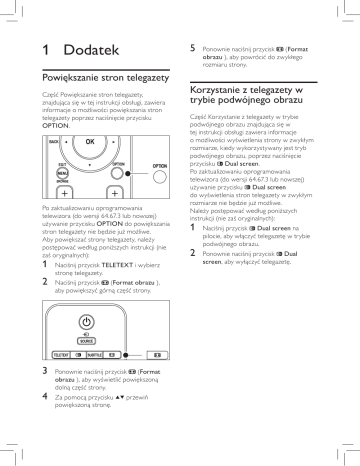
1 Dodatek
Powiększanie stron telegazety
Część Powiększanie stron telegazety, znajdująca się w tej instrukcji obsługi, zawiera informacje o możliwości powiększania stron telegazety poprzez naciśnięcie przycisku
OPTION .
Po zaktualizowaniu oprogramowania telewizora (do wersji 64.67.3 lub nowszej) używanie przycisku OPTION do powiększania stron telegazety nie będzie już możliwe.
Aby powiększać strony telegazety, należy postępować według poniższych instrukcji (nie zaś oryginalnych):
1
Naciśnij przycisk TELETEXT i wybierz stronę telegazety.
2
Naciśnij przycisk ( Format obrazu ), aby powiększyć górną część strony.
3
Ponownie naciśnij przycisk ( Format obrazu ), aby wyświetlić powiększoną dolną część strony.
4
Za pomocą przycisku przewiń powiększoną stronę.
5
Ponownie naciśnij przycisk ( Format obrazu ), aby powrócić do zwykłego rozmiaru strony.
Korzystanie z telegazety w trybie podwójnego obrazu
Część Korzystanie z telegazety w trybie podwójnego obrazu znajdująca się w tej instrukcji obsługi zawiera informacje o możliwości wyświetlenia strony w zwykłym rozmiarze, kiedy wykorzystywany jest tryb podwójnego obrazu, poprzez naciśnięcie przycisku Dual screen .
Po zaktualizowaniu oprogramowania telewizora (do wersji 64.67.3 lub nowszej) używanie przycisku Dual screen do wyświetlenia stron telegazety w zwykłym rozmiarze nie będzie już możliwe.
Należy postępować według poniższych instrukcji (nie zaś oryginalnych):
1
Naciśnij przycisk Dual screen na pilocie, aby włączyć telegazetę w trybie podwójnego obrazu.
2
Ponownie naciśnij przycisk Dual screen , aby wyłączyć telegazetę.
Register your product and get support at
www.philips.com/welcome
PL INSTRUKCJA OBSŁUGI
www.philips.com/support
Model
Serial
Österreich
België/Belgique
България
Hrvatska
Č eská republika
Danmark
Suomi
France
Deutschland
Ελλάδα
Magyarország
Ireland
Italia
Luxemburg/
Luxembourg
Nederland
Norge
Polska
Portugal
România
Россия
Србија
Slovensko
Slovenija
0810 000205
078250145
+3592 489 99 96
01 3033 754
800142840
3525 8759
€0.07 pro Minute
€0.06 Per minuut/Par minute
Местен разговор
Lokalni poziv
Bezplatný hovor
Lokalt opkald
09 2311 3415
0821 611655 paikallispuhelu
€0.09 Par minute
01803 386 852 €0.09 pro Minute
0 0800 3122 1280 Κλήση χωρίς χρέωση
0680018189 Ingyenes hívás
0800 055 6882 Free call
84 8 3 9 0 207
40 6661 5644
€0.08 Al minuto
Ortsgespräch/
Appel local
0900 8407
2270 8111
0223491504
2 1359 1442
1-203-2060
(495) 961-1111
Apel local
Местный
+381 114 440 841 Lokalni poziv
0800 004537
01 280 95 22
€0.10 Per minuut
Lokalsamtale po łą czenie lokalne
Chamada local lokalni klic звонок
Bezplatný hovor
España
Sverige
902 888 784
08 5792 9100
€0.10 Por minuto
Lokalsamtal
Suisse/Schweiz/
Svizzera
0844 800 544 Appel local/Ortsgespräch/
Chiamata locale
Türkiye
United Kingdom
0800 261 3302
0870 900 9070
Ş ehiriçi arama
Local call
Україна 044 254 2392 Місцевий виклик
This information is correct at the time of press. For updated contact information, refer to www.philips.com/flavors.
Spis treści
1.1 Bezpieczeństwo � � � � � � � � � � � � � � � � � � � � � � 3
1.2 Konserwacja ekranu � � � � � � � � � � � � � � � � � � � 4
1.3 Ochrona środowiska � � � � � � � � � � � � � � � � � � 4
2.1 Opis telewizora � � � � � � � � � � � � � � � � � � � � � � 5
3.2 Montaż naścienny telewizora
3.3 Podłączanie przewodu antenowego
3.4 Podłączanie przewodu zasilającego
� � � � � � � � � � � � � � � � � � 9
3.7 Ustawianie po raz pierwszy
� � � � � � � � � � � � � � � � � � � 12
4.4 Korzystanie z telegazety � � � � � � � � � � � � � � � 13
5.1 Opis pilota zdalnego sterowania
5.2 Korzystanie z menu telewizora
5�4 Przełączanie w tryb Dom lub Pracownia � � � � � �21
5�6 Tworzenie list ulubionych kanałów � � � � � � 24
5�7 Korzystanie z elektronicznego przewodnika
5�11 Słuchanie cyfrowych kanałów radiowych � � 30
5�12 Aktualizowanie oprogramowania telewizora
� � � � � � � � � � � � � � � � � � � � � � � � � � � � � � � � � � � � � � � 30
6.1 Automatyczne instalowanie kanałów � � � � � 32
6.2 Ręczna instalacja kanałów � � � � � � � � � � � � � 33
6.3 Zmiana nazwy kanału � � � � � � � � � � � � � � � � � 34
6�4 Usuwanie i ponowne instalowanie kanałów
� � � � � � � � � � � � � � � � � � � � � � � � � � � � � � � � � � � � � � � 35
6.5 Zmiana kolejności kanałów � � � � � � � � � � � � 35
6�6 Ręczna aktualizacja listy kanałów � � � � � � � � 35
6�7 Testowy odbiór sygnału cyfrowego � � � � � � 35
6.8 Uruchamianie demonstracji � � � � � � � � � � � � 36
7.1 Opis połączeń � � � � � � � � � � � � � � � � � � � � � � � 37
7.2 Wybór jakości połączenia � � � � � � � � � � � � � 38
7.3 Podłączanie urządzeń � � � � � � � � � � � � � � � � � 40
7.4 Konfigurowanie urządzeń � � � � � � � � � � � � � � 44
7.5 Korzystanie z funkcji Philips EasyLink � � � � 45
7�6 Przygotowanie do odbioru usług cyfrowych
� � � � � � � � � � � � � � � � � � � � � � � � � � � � � � � � � � � � � � � 46
9.1 Ogólne problemy z telewizorem � � � � � � � 48
9.2 Problemy z kanałami telewizyjnymi � � � � � � 48
9.3 Problemy z obrazem � � � � � � � � � � � � � � � � � 48
9.4 Problemy z dźwiękiem � � � � � � � � � � � � � � � � � � 49
9.5 Problemy z połączeniami HDMI � � � � � � � � � 49
9.6 Problemy z połączeniami USB � � � � � � � � � � 50
5�9 Korzystanie z napisów dialogowych � � � � � 27
5�10 Przeglądanie zdjęć i słuchanie muzyki � � � � 28
9.8 Kontakt � � � � � � � � � � � � � � � � � � � � � � � � � � � � 50
2008 © Koninklijke Philips Electronics
N.V. Wszelkie prawa zastrzeżone.
Dane techniczne mogą ulec zmianie bez powiadomienia. Znaki towarowe są własnością firmy Koninklijke Philips
Electronics N.V. lub własnością odpowiednich firm.
Firma Philips zastrzega sobie prawo do modyfikowania produktów bez konieczności dostosowywania do zmian wcześniejszych partii dostaw.
Materiały zawarte w niniejszej instrukcji są opracowane pod kątem zestawu używanego zgodnie z przeznaczeniem.
Jeśli produkt lub jego poszczególne moduły są używane do innych celów niż określa to niniejsza instrukcja, należy uzyskać potwierdzenie prawidłowego i odpowiedniego zastosowania. Firma
Philips gwarantuje, że zawartość materiałów nie narusza żadnych patentów zarejestrowanych w Stanach
Zjednoczonych. Firma nie udziela żadnych dodatkowych gwarancji ani w sposób wyraźny, ani dorozumiany.
Gwarancja
Produkt nie zawiera żadnych komponentów, które wymagałyby wymiany lub naprawy przez użytkownika.
Nie należy otwierać ani zdejmować pokryw zabezpieczających wnętrze produktu. Napraw mogą dokonywać wyłącznie centra serwisowe firmy Philips oraz oficjalne warsztaty naprawcze.
Niezastosowanie się do powyższych warunków powoduje utratę wszelkich gwarancji, zarówno tych wyraźnie określonych, jak i dorozumianych.
Wszelkie wyraźnie zabronione w instrukcji czynności, wszelkie niezalecane lub niezatwierdzone regulacje lub procedury montażu powodują utratę gwarancji.
Charakterystyka pikseli
Niniejszy produkt jest wykonany w technologii LCD z wykorzystaniem dużej liczby kolorowych pikseli. Mimo że jego współczynnik efektywnych pikseli wynosi co najmniej 99,999%, na ekranie mogą być stale wyświetlane czarne kropki lub jasne plamki światła
(czerwone, zielone lub niebieskie). Jest to strukturalna cecha wyświetlacza
(w ramach powszechnie obowiązujących standardów przemysłowych) i nie jest uznawana za usterkę.
Oprogramowanie o otwartym kodzie źródłowym
Ten telewizor zawiera oprogramowanie o otwartym kodzie źródłowym. Firma
Philips niniejszym oferuje dostarczenie lub udostępnienie na żądanie pełnej, odczytywalnej maszynowo kopii odpowiedniego kodu źródłowego na nośniku zwyczajowo przyjętym do wymiany oprogramowania, za opłatą nie wyższą niż rzeczywisty koszt dystrybucji kodu źródłowego.
Ta oferta jest ważna przez 3 lata od momentu zakupu niniejszego produktu.
Aby otrzymać kod źródłowy, należy wysłać prośbę na adres:
Philips Consumer Lifestyle
Development Manager
LoB Mainstream Displays
620A Lorong 1, Toa Payoh
Singapore 319762
Zgodność ze standardami EMF
Firma Koninklijke Philips Electronics N.V. produkuje i sprzedaje wiele produktów przeznaczonych dla klientów detalicznych, które — jak wszystkie urządzenia elektroniczne — mogą emitować oraz odbierać sygnały elektromagnetyczne.
Jedną z najważniejszych zasad firmy
Philips jest podejmowanie wszelkich koniecznych działań zapewniających bezpieczne i nieszkodliwe dla zdrowia korzystanie z jej produktów. Obejmuje to spełnienie wszystkich mających zastosowanie przepisów prawnych oraz wymogów standardów dotyczących emisji pola magnetycznego (EMF) już na etapie produkcji.
Jesteśmy czynnie zaangażowani w opracowywanie, wytwarzanie i sprzedawanie produktów, które nie mają niekorzystnego wpływu na zdrowie.
Firma Philips zaświadcza, iż zgodnie z posiadaną obecnie wiedzą naukową wytwarzane przez nas produkty są bezpieczne, jeżeli są używane zgodnie z ich przeznaczeniem.
Aktywnie uczestniczymy także w doskonaleniu międzynarodowych standardów EMF i przepisów bezpieczeństwa, co umożliwia nam przewidywanie kierunków rozwoju standaryzacji i szybkie dostosowywanie naszych produktów do nowych przepisów.
Bezpiecznik zasilania (dotyczy tylko
Wielkiej Brytanii)
Ten telewizor jest wyposażony w zatwierdzone gniazdo zasilania. W razie konieczności wymiany bezpiecznika należy zastąpić go bezpiecznikiem o takich samych parametrach, jakie są podane przy gnieździe (przykład 10A).
1. Zdejmij pokrywę bezpiecznika i wyjmij bezpiecznik.
2. Wymieniany bezpiecznik musi być zgodny z brytyjskim standardem BS
1362 oraz musi znajdować się na nim znak zgodności ze standardami
ASTA. Jeżeli bezpiecznik zostanie zgubiony, należy skontaktować się ze sprzedawcą w celu określenia właściwego typu bezpiecznika zastępczego.
Załóż pokrywę bezpiecznika.
3.
Aby zachować zgodność z dyrektywą
EMC, od gniazda zasilania tego produktu nie można odłączać przewodu zasilającego.
Prawa autorskie
VESA, FDMI i logo VESA Mounting
Compliant są znakami towarowymi organizacji Video Electronics Standards
Association
.
Wyprodukowano na licencji firmy Dolby
Laboratories. „Dolby”, „Pro Logic” oraz symbol G podwójnej litery D są znakami towarowymi firmy Dolby
Laboratories.
Wyprodukowano na licencji firmy
BBE Sound, Inc. zarejestrowanej przez nią pod jednym lub kilkoma patentami w Stanach Zjednoczonych: 5510752,
5736897. Symbole BBE i BBE są zastrzeżonymi znakami towarowymi firmy BBE Sound Inc.
Windows Media jest zastrzeżonym znakiem towarowym lub znakiem handlowym firmy Microsoft Corporation w Stanach Zjednoczonych i/lub innych krajach.
® Kensington i Micro Saver są zastrzeżonymi w Stanach Zjednoczonych znakami towarowymi firmy ACCO
World Corporation z wydanymi patentami i zgłoszonymi wnioskami patentowymi w innych krajach na całym świecie. Wszystkie inne zastrzeżone i niezastrzeżone znaki towarowe są własnością odpowiednich firm.
1 Ważne
Gratulujemy zakupu i witamy w gronie klientów firmy Philips!
Przed rozpoczęciem korzystania z produktu należy przeczytać niniejszą instrukcję obsługi.
W szczególności należy zapoznać się z tą częścią i postępować ściśle według instrukcji dotyczących bezpieczeństwa oraz konserwacji ekranu. Gwarancja nie obejmuje uszkodzeń spowodowanych wskutek postępowania niezgodnego z przedstawionymi instrukcjami.
Aby w pełni skorzystać z obsługi świadczonej przez firmę Philips, należy zarejestrować zakupiony produkt na stronie www.philips.com/welcome.
Numer modelu i numer seryjny telewizora można znaleźć z tyłu oraz z boku telewizora, a także na opakowaniu.
1.1 Bezpieczeństwo
• Do podnoszenia i przenoszenia telewizora, który waży więcej niż 25 kilogramów potrzebne są dwie osoby. Nieodpowiednie obchodzenie się z telewizorem może spowodować poważne urazy.
•
•
•
Jeśli telewizor był przenoszony w niskiej temperaturze (mniej niż 5°C), należy otworzyć opakowanie i poczekać aż temperatura telewizora wzrośnie do temperatury otoczenia, i dopiero wtedy go rozpakować.
Aby uniknąć zwarć, chroń telewizor, pilota zdalnego sterowania oraz baterie do niego przed deszczem i wodą.
Nie stawiaj naczyń z wodą lub innymi płynami na telewizorze lub w jego pobliżu. Wylanie płynu na telewizor może doprowadzić do porażenia prądem. W przypadku rozlania płynu na
•
•
•
•
•
•
•
•
1�
2� telewizor należy zaprzestać korzystania z niego. Natychmiast odłącz przewód zasilający od telewizora i skontaktuj się z wykwalifikowanym serwisantem w celu jego sprawdzenia.
Aby uniknąć zagrożenia pożarem lub porażenia prądem, nie stawiaj telewizora, pilota zdalnego sterowania ani baterii do niego blisko źródeł otwartego ognia
(np. zapalonych świec) oraz innych źródeł ciepła (w tym bezpośrednio padających promieni słonecznych).
Nie umieszczaj telewizora w ciasnej przestrzeni, na przykład w szafie na książki.
W celu zapewnienia wentylacji zachowaj odstęp o szerokości co najmniej 10 cm z każdej strony telewizora. Upewnij się, że przepływ powietrza nie jest utrudniony.
Do ustawienia telewizora na płaskiej i stabilnej powierzchni można używać tylko dostarczonej podstawy. Nie przestawiaj telewizora, jeśli podstawa nie została do niego odpowiednio przymocowana.
Montaż naścienny telewizora powinien być wykonywany przez wykwalifikowanych pracowników serwisu. Telewizor powinien być montowany tylko na wsporniku ściennym, który bezpiecznie utrzyma ciężar telewizora. Niewłaściwe zamontowanie może spowodować obrażenia ciała lub uszkodzenie urządzenia. Nie próbuj samodzielnie mocować telewizora do ściany.
Jeśli telewizor jest zamocowany do obrotowej podstawy lub obrotowego ramienia upewnij się, że przewód zasilający nie będzie naprężał się przy jego obracaniu.
Naprężanie się przewodu zasilającego może poluzować połączenia oraz spowodować iskrzenie lub pożar.
W przypadku zbliżającej się burzy odłącz telewizor od zasilania oraz anteny. W trakcie burzy nie dotykaj żadnej części telewizora, przewodu zasilającego ani antenowego.
Upewnij się, że dostęp do przewodu zasilającego pozwala na proste odłączenie go od telewizora.
Odłączając telewizor od zasilania, pamiętaj o wykonaniu następujących czynności:
Wyłącz telewizor, a następnie zasilanie
(jeśli jest to możliwe).
Odłącz przewód zasilający od gniazdka elektrycznego.
PL-3
3� Odłącz przewód zasilający od gniazda zasilającego na tylnym panelu telewizora.
Odłącz przewód zasilający, trzymając za jego wtyk. Nie ciągnij za przewód zasilający.
przez długi czas. Przykłady takich obrazów to menu ekranowe, strony telegazety, czarne paski lub informacje giełdowe. Jeśli nie można tego uniknąć, zmniejsz kontrast i jasność obrazu, aby zapobiec uszkodzeniu ekranu.
1.3 Ochrona środowiska
• Korzystanie ze słuchawek przy dużych poziomach głośności może doprowadzić do trwałego uszkodzenia słuchu. Duża głośność może po jakimś czasie wydawać się normalna, lecz może doprowadzić do uszkodzenia słuchu. Aby chronić słuch, należy ograniczać czas korzystania ze słuchawek przy dużych poziomach głośności.
Recycling opakowania
Opakowanie niniejszego produktu przeznaczone jest do powtórnego wykorzystania. Informacje na temat recyklingu opakowania można uzyskać u lokalnych władz.
Pozbywanie się zużytego produktu
Niniejszy produkt został wykonany w oparciu o wysokiej jakości materiały i podzespoły, które poddane recyklingowi mogą być ponownie użyte. Jeśli produkt został opatrzony symbolem przekreślonego pojemnika na odpady, oznacza to, iż podlega on postanowieniom Dyrektywy
Europejskiej 2002/96/WE.
1.2 Konserwacja ekranu
• Przed czyszczeniem ekranu wyłącz telewizor i odłącz go od sieci. Wytrzyj ekran miękką, suchą szmatką. Nie należy korzystać z substancji, takich jak środki czyszczące stosowane w gospodarstwach domowych, gdyż mogą one doprowadzić do uszkodzenia ekranu.
•
•
•
Aby uniknąć zniekształcenia obrazu oraz płowienia kolorów, niezwłocznie usuwaj krople wody z ekranu.
Nie dotykaj, nie naciskaj, nie trzyj ani nie uderzaj ekranu twardymi przedmiotami, ponieważ może to spowodować trwałe uszkodzenie jego powierzchni.
Jeśli jest to możliwe, unikaj nieruchomych obrazów, które są wyświetlane na ekranie
Zużytego produktu nie należy wyrzucać wraz z innymi odpadami pochodzącymi z gospodarstwa domowego. Informacje na temat bezpiecznej utylizacji produktu można uzyskać u sprzedawcy.
Nienadzorowane pozbywanie się odpadów szkodzi środowisku naturalnemu i ludzkiemu zdrowiu.
Utylizacja zużytych baterii
Należące do wyposażenia baterie nie zawierają rtęci i kadmu. Wszystkie zużyte baterie
(dostarczone w zestawie oraz inne) należy utylizować zgodnie z obowiązującymi w miejscu zamieszkania przepisami.
Pobór mocy
Telewizor pobiera najmniejszą ilość energii w trybie gotowości, co zmniejsza negatywny wpływ na środowisko naturalne. Czynny pobór mocy jest pokazany z tyłu telewizora.
Więcej danych technicznych tego produktu można znaleźć w ulotce na temat produktu umieszczonej na stronie www.philips.com/support.
PL-4
2 Telewizor
Ta część omawia najczęściej stosowane przyciski sterujące i funkcje telewizora.
21 Opis telewizora
Boczne przyciski sterujące i wskaźniki
Boczne złącza
VOLUME
MENU
PROGRAM
4
3
Z bocznych złącz można skorzystać do podłączania urządzeń przenośnych, takich jak kamera czy konsola do gier HD. Można także podłączyć słuchawki i urządzenia pamięci USB.
2
Tylne złącza
1
POWER
5
3�
4�
1�
2�
5�
POWER
PROGRAM +/-
MENU
VOLUME +/-
Wskaźnik zasilania Tylne złącza służą do podłączania anteny oraz innych stałych urządzeń, takich jak odtwarzacz płyt HD, odtwarzacz DVD lub magnetowid.
D Uwaga
Więcej informacji na temat połączeń można znaleźć w części 7 Podłączanie urządzeń �
PL-5
Pilot zdalnego sterowania
1
TELETEXT
DEMO
GUIDE
SOURCE
SUBTITLE
INFO
BACK
EXIT
MENU
BROWSE
OK
OPTION
P
1
4
7
MHEG
CANCEL
2
5
8
0
3
6
9
4
5
6
7
8
6�
7�
8�
TRYB GOTOWOŚCISOURCE
TELETEXT
KOLOROWE PRZYCISKI
Od lewej: czerwony, zielony, żółty, niebieski
9� PRZYCISKI NAWIGACYJNE:
Góra Î , Dół ï , Lewo Í , Prawo Æ , OK
10� MENU
11� PROGRAM +/-
12� VOLUME +/-
Więcej informacji na temat pilota można znaleźć w części 5.1 Opis pilota zdalnego sterowania .
PL-6
3 Czynności wstępne
Ta część pomaga w instalacji telewizora oraz uzupełnia informacje zawarte w Skróconej instrukcji obsługi �
D Uwaga
Informacje na temat mocowania do podstawy znajdują się w Skróconej instrukcji obsługi �
3.1 Ustawianie telewizora w odpowiedniej pozycji
Przed ustawieniem telewizora należy zapoznać się z informacjami dotyczącymi bezpieczeństwa, które zawarte są w części 1.1
, lecz również wziąć pod uwagę następujące kwestie:
• Idealna odległość oglądania telewizji to trzykrotność przekątnej ekranu telewizora.
• Telewizor powinien być ustawiony w takiej pozycji, w której światło nie pada na ekran.
• Przed ustawieniem telewizora należy podłączyć do niego wszystkie urządzenia.
• Telewizor jest wyposażony w gniazdo zabezpieczenia Kensington znajdujące się z tyłu telewizora.
3.2 Montaż naścienny
telewizora
B OSTRZEŻENIE
Montaż naścienny telewizora powinien być wykonywany przez wykwalifikowanych pracowników serwisu. Firma Koninklijke
Philips Electronics N.V. nie bierze na siebie żadnej odpowiedzialności za niewłaściwy montaż, będący przyczyną wypadku lub obrażeń.
Krok 1 Zakup wspornika ściennego
zgodnego ze standardem VESA
W zależności od rozmiarów telewizora, należy zakupić jeden z następujących wsporników naściennych:
32 cale/
81 cm
Typ wspornika ściennego zgodnego ze standardem
VESA
(milimetry)
Regulowany
300 x 300
Specjalne instrukcje
Wspornik naścienny zgodny ze standardem
VESA musi zostać ustawiony na
200 x 300 przed przymocowaniem do telewizora.
Jeśli podłączana jest blokada antykradzieżowa Kensington (niedołączona do zestawu), telewizor należy umieścić w zasięgu nieruchomego przedmiotu
(takiego jak stół), który można przymocować do blokady.
37 cali/
94 cm
42 cale/
107 cm lub większy
Stały
300 x 300
Stały
400 x 400
Brak
Brak
PL-7
Krok 2 Demontaż podstawy telewizora
D Uwaga
Instrukcje te dotyczą wyłącznie modeli telewizorów z zamocowanymi podstawami.
Jeśli podstawa nie jest zamocowana, przejdź do kroku 3, Podłączanie przewodów . Podstawy telewizorów mogą różnić się kształtem w niektórych modelach.
1� Ostrożnie połóż telewizor ekranem skierowanym w dół na płaskiej, stabilnej powierzchni przykrytej miękkim materiałem.
Powinien on być na tyle gruby, by chronić ekran.
Krok 3 Mocowanie wspornika
naściennego zgodnego ze
standardem VESA do telewizora
1� Znajdź cztery nakrętki montażowe na panelu tylnym telewizora.
2� Korzystając ze śrubokręta krzyżakowego
(niedołączony do zestawu), odkręć cztery śruby mocujące podstawę do telewizora.
2� Kontynuuj montaż według instrukcji dołączonych do wspornika ściennego zgodnego ze standardem VESA.
D Uwaga
Do przymontowania wspornika ściennego zgodnego ze standardem VESA do telewizora należy użyć dołączonych śrub
(M6 dla modeli 32-calowych, M8 dla większych modeli).
3
3 Podłączanie przewodu antenowego
3� Zdecydowanie pociągnij za podstawę z dołu telewizora. Umieść podstawę oraz śruby w bezpiecznym miejscu, aby móc je później wykorzystać.
1�
2�
Znajdź złącze antenowe TV ANTENNA na panelu tylnym telewizora.
Podłącz jeden koniec przewodu antenowego (niedołączony do zestawu)
PL-8
3� do złącza antenowego TV ANTENNA �
Skorzystaj z przejściówki, jeśli przewód nie pasuje.
Podłącz drugi koniec przewodu antenowego do wyjścia antenowego i upewnij się, że oba przewody są dokładnie podłączone.
3� Podłącz przewód zasilający do gniazda i upewnij się, że oba jego końca są dokładnie podłączone.
3.5 Wkładanie baterii do pilota zdalnego sterowania
3.4 Podłączanie przewodu zasilającego
B OSTRZEŻENIE
Należy sprawdzić, czy napięcie w sieci elektrycznej jest zgodne z napięciem wydrukowanym na panelu tylnym telewizora. Jeśli napięcia są różne, nie należy podłączać przewodu zasilającego.
Podłączanie przewodu zasilającego
D Uwaga
Umiejscowienie wejścia zasilającego różni się w zależności od modelu telewizora.
1�
2�
3�
Otwórz pokrywę baterii na panelu tylnym pilota zdalnego sterowania.
Włóż dwie dołączone baterie (AAA,
LR03). Sprawdź, czy baterie są prawidłowo włożone (wewnątrz komory baterii znajdują się oznaczenia + i -).
Wsuń pokrywę z powrotem na miejsce.
D Uwaga
Jeżeli pilot zdalnego sterowania nie jest używany przez długi czas, należy wyjąć z niego baterie.
3.6 Włączanie telewizora
Przy pierwszym włączeniu telewizora należy sprawdzić, czy przewód zasilający jest poprawnie podłączony. Włącz zasilanie
(jest dostępny jest główny włącznik), a następnie naciśnij przycisk POWER z boku telewizora.
D Uwaga
W niektórych modelach telewizorów konieczne jest wciśnięcie przycisku
POWER i przytrzymanie go przez około
2 sekundy. Sygnał dźwiękowy oznacza, że telewizor został włączony. Włączanie telewizora może potrwać do 15 sekund.
UK - EIRE
1�
2�
Znajdź wejście zasilające na spodzie telewizora.
AC IN z tyłu lub
Podłącz przewód zasilający do wejścia zasilającego AC IN �
PL-9
3.7 Ustawianie po raz pierwszy
Przy pierwszym włączeniu telewizora pojawia się menu wyboru języka.
Wybierz Swój język… przesuwajc kursor w górę i w dół.
Język menu
English
Español
Français
Hrvatski
Italiano
Magyar
...
Następny
Wybierz swój język i postępuj według wskazówek wyświetlanych na ekranie, aby ustawić telewizor.
D Uwaga
Jeśli sieć DVB-C jest dostępna, zostanie wyświetlony komunikat z poleceniem wybrania opcji Antena lub Kabel . Wybór opcji Antena powoduje zainstalowanie kanałów DVB-T. Wybór opcji Kabel
C OSTRZEŻENIE
Nie zależy zmieniać Ustawienia DVB-C, dopóki nie będzie to konieczne.
E Wskazówka
Można ponownie zainstalować kanały w sposób przedstawiony w części
6. Instalowanie kanałów.
PL-10
4 Korzystanie z telewizora
Ta część pomaga wykorzystać podstawowe czynności telewizora. Więcej informacji na temat podstawowych czynności można znaleźć w części
5 Korzystanie z dodatkowych funkcji telewizora �
4.1 Włączanie/wyłączanie oraz tryb gotowości
413 Przełączanie telewizora w tryb gotowości
4.1.1 Włączanie telewizora
MENU
PROGRAM
•
POWER
1
Jeśli wskaźnik zasilania (1) jest wyłączony, naciśnij przycisk POWER z boku telewizora.
• Naciśnij przycisk . TRYB
GOTOWOŚCI na pilocie zdalnego sterowania. Wskaźnik zasilania przełącza się w tryb gotowości (kolor czerwony).
E Wskazówka
Pomimo tego, że telewizor pobiera bardzo mało energii, gdy znajduje się w trybie gotowości, należy pamiętać, że będzie ona pobierana dopóki będą podłączone przewody zasilające. Jeśli telewizor nie jest używany przez dłuższy czas, należy go wyłączyć oraz odłączyć od zasilania.
4.1.4 Włączanie telewizora znajdującego się w trybie gotowości
4.1.2 Wyłączanie telewizora
MENU
PROGRAM
•
POWER
1
Naciśnij przycisk POWER z boku telewizora.
• Jeśli wskaźnik zasilania jest w trybie gotowości (kolor czerwony), naciśnij przycisk .
TRYB GOTOWOŚCI na pilocie zdalnego sterowania.
D Uwaga
Jeśli nie możesz znaleźć pilota zdalnego sterowania, a chcesz włączyć telewizor znajdujący się w trybie gotowości, naciśnij przycisk POWER z boku telewizora.
Spowoduje to wyłączenie telewizora.
Naciśnij ponownie przycisk POWER, aby włączyć telewizor.
PL-11
4.2 Oglądanie telewizji
4.2.1 Przełączanie kanałów
4.2.3 Regulacja głośności
•
•
•
Wybierz numer (od 1 do 999) lub naciśnij przycisk P+/- na pilocie zdalnego sterowania.
Naciśnij przycisk PROGRAM +/znajdujący się wśród bocznych przycisków sterujących telewizora.
Naciśnij przycisk na pilocie zdalnego sterowania, aby powrócić do poprzednio oglądanego kanału telewizyjnego.
4.2.2 Przełączanie kanałów (odbiornik cyfrowy)
•
•
•
Naciśnij przycisk VOLUME + lub - na pilocie zdalnego sterowania.
Naciśnij przycisk VOLUME + lub - znajdujący się wśród bocznych przycisków sterujących.
Naciśnij przycisk na pilocie zdalnego sterowania, aby wyciszyć dźwięk. Naciśnij przycisk aby przywrócić normalny poziom głośności.
D Uwaga
Jeśli podłączone są słuchawki, wyreguluj ich głośność w sposób opisany w części 5.3.5
Dostosowywanie ustawień dźwięku . Naciśnij przycisk MUTE na pilocie zdalnego sterowania, aby wyciszyć głośniki telewizora.
Naciśnięcie przycisku VOLUME +/- powoduje ponowne włączenie głośników.
1�
2�
3�
4�
Włącz odbiornik cyfrowy.
Naciśnij przycisk SOURCE na pilocie zdalnego sterowania, aby wybrać wejście, do którego podłączony jest odbiornik.
Naciśnij przycisk OK, aby wybrać odbiornik cyfrowy.
Za pomocą pilota odbiornika cyfrowego wybierz kanał telewizyjny.
4.3 Korzystanie z kanałów w sieciach DVB-C i DVB-T
1�
2�
Jeśli masz zainstalowane kanały DVB-C i DVB-T, możesz korzystać z kanałów obu sieci.
Naciśnij przycisk MENU �
Wybierz kolejno opcje Menu telew.
Instalacja > Tryb instalacji �
>
3�
4�
Wybierz opcję Kabel (aby korzystać z kanałów DVB-C) lub opcję Antena
(aby korzystać z kanałów DVB-T).
Można przełączać telewizor między kanałami DVB-C lub DVB-T w sposób opisany w części 4.2.1. Przełączanie kanałów �
D Uwaga
PL-12
Instrukcje na temat instalowania kanałów
DVB-C i DVB-T można znaleźć w części
6.1. Automatyczne instalowanie kanałów �
4.4 Korzystanie z telegazety
Większość kanałów telewizyjnych nadaje informacje poprzez telegazetę.
1�
2�
Naciśnij przycisk TELETEXT na pilocie zdalnego sterowania. Wyświetlona zostanie strona główna indeksu.
Aby wybrać stronę za pomocą pilota:
• Wprowadź numer strony za pomocą przycisków numerycznych.
• Naciśnij przycisk P +/- lub Î / ï aby wyświetlić następną lub poprzednią stronę.
• Za pomocą kolorowego przycisku wybierz jedną z pozycji oznaczonych kolorami, znajdujących się u dołu ekranu.
E Wskazówka
Naciśnij przycisk aby wrócić do poprzednio oglądanej strony.
3� Naciśnij ponownie przycisk aby wyłączyć telegazetę.
TELETEXT,
D Uwaga (dotyczy tylko Wielkiej Brytanii)
Niektóre kanały telewizji cyfrowej oferują dedykowane cyfrowe usługi tekstowe
(np. BBC1).
Więcej informacji na temat telegazety można znaleźć w części 5.5
Korzystanie z zaawansowanych funkcji telegazety.
PL-13
5 Korzystanie z dodatkowych funkcji telewizora
Ta część pomaga korzystać z dodatkowych funkcji telewizora, opisuje między innymi:
5.1 Opis pilota zdalnego sterowania
Ta część szczegółowo omawia funkcje pilota zdalnego sterowania.
•
•
•
•
•
•
•
•
•
•
•
Korzystanie z menu telewizora ( część 5.2
)
Dostosowywanie ustawień obrazu i dźwięku ( część 5.3
)
Przełączanie w tryb Dom lub Pracownia
( część 5.6
)
Korzystanie z zaawansowanych funkcji telegazety ( część 5.7
)
Tworzenie listy ulubionych ( część 5.8
)
Korzystanie z elektronicznego przewodnika telewizyjnego (EPG) ( część 5.9
)
Korzystanie z wyłącznika czasowego i blokady funkcji ( część 5.10
)
Korzystanie z napisów dialogowych
( część 5.11
)
Przeglądanie zdjęć i słuchanie muzyki
( część 5.12
)
Słuchanie cyfrowych kanałów radiowych
( część 5.13
)
Aktualizowanie oprogramowania telewizora
( część 5.14
)
21
20
19
18
17
16
15
14
13
TELETEXT
DEMO
GUIDE
BACK
EXIT
MENU
BROWSE
1
4
7
MHEG
CANCEL
SOURCE
SUBTITLE
OK
2
5
8
0
3
6
9
INFO
OPTION
P
7
8
9
1
2
4
5
6
10
11
12
PL-14
1�
2�
3�
4�
5�
6�
TRYB GOTOWOŚCI
Włączanie telewizora i przełączania go w tryb gotowości.
SOURCE
Wybór podłączonych urządzeń.
FORMATU OBRAZU
Wybór formatu wyświetlanego obrazu.
SUBTITLE
Włączanie i wyłączanie napisów.
KOLOROWE PRZYCISKI
Wybór zadań oraz stron telegazety.
INFO
Wyświetlanie informacji o programie, jeśli dostępne �
7�
8�
OK
Przejście do menu Wszystkie kanały lub włączanie ustawienia.
PRZYCISKI NAWIGACYJNE
Klawisze góra Î , dół ï , lewo Í oraz prawo Æ do poruszania się po menu.
9� OPTION
Wyświetlanie menu Dostęp szybki �
10� (P) +/-
Przełączanie na następny lub poprzedni kanał.
11� PRZYCISKI NUMERYCZNE
Wybór kanału, strony lub ustawienia.
12� POPRZEDNI KANAł
Powrót do poprzednio oglądanego kanału.
13� MHEG CANCEL
Anulowanie tekstu cyfrowego lub interaktywnej usługi (dotyczy tylko Wielkiej
Brytanii).
14� WYCISZENIE
Wyciszenie lub włączenie dźwięku.
15� +/-
Zwiększanie i zmniejszanie głośności.
16� MENU
Włączanie i wyłączenie menu.
17� BACK
18� GUIDE
Włączanie lub wyłączanie elektronicznego przewodnika telewizyjnego (EPG). Aktywny tylko dla kanałów cyfrowych.
19� DEMO
Włączanie i wyłączenie menu Demo �
20� TELETEXT
Włączanie i wyłączanie telegazety.
21� PODWóJNY OBRAZ
Dzielenie obrazu i wyświetlanie bieżącego kanału lub źródła po lewej stronie ekranu.
Po prawej stronie ekranu wyświetlana jest telegazeta.
PL-15
5.2 Korzystanie z menu
telewizora
Menu wyświetlane na ekranie umożliwiają zainstalowanie telewizora, dostosowanie ustawień obrazu i dźwięku, a także uzyskanie dostępu do innych funkcji. Ta część omawia sposób poruszania się po menu.
5.2.2 Korzystanie z menu głównego
Na poniższym przykładzie przedstawiono, w jaki sposób korzystać z menu głównego.
5.2.1 Menu główne
1� Naciśnij przycisk MENU na pilocie zdalnego sterowania, aby wyświetlić menu główne.
Telewizor Menu telew.
Lista kanałów
Przewodnik progr.
Multimedia
1� Naciśnij przycisk MENU na pilocie zdalnego sterowania, aby wyświetlić menu główne.
Telewizor
Multimedia
Menu telew.
Lista kanałów
Przewodnik progr.
2� Naciśnij przycisk MENU, aby zakończyć.
W menu głównym znajdują się następujące elementy:
• Menu telew.
Wybierz to menu, aby zainstalować telewizor, dostosować ustawienia obrazu i dźwięku oraz innych funkcji.
•
•
•
Lista kanałów
Wybierz ten element, aby wyświetlić listę kanałów. Tutaj można utworzyć listę ulubionych kanałów.
Przewodnik progr.
Jest dostępny, gdy zainstalowane są kanały cyfrowe i umożliwia wyświetlanie informacji o programach cyfrowych. Patrz część 5.7
Korzystanie z elektronicznego przewodnika telewizyjnego (EPG) �
Multimedia
Wybierz ten element, aby przeglądać zdjęcia lub odtwarzać muzykę zapisaną w urządzeniu USB. Patrz część 5.10
Przeglądanie zdjęć i słuchanie muzyki �
2� Naciśnij przycisk Æ , aby otworzyć Menu telew �
Menu telew.
Ustawienia telew...
Ustawienia telew...
Funkcje
Asystent ustawień
Zeruj smart settings
Instalacja
Rozbud. oprogr...
Obraz
Dźwięk
3� Naciśnij przycisk Æ , aby otworzyć menu
Ustawienia telewizora �
Ustawienia telew...
Asystent ustawień
Asystent ustawień
Zeruj smart settings
Obraz
Dźwięk
Rozpocznij teraz
PL-16
4� Naciśnij przycisk ï , aby wybrać opcję Obraz �
Ustawienia telew...
Asystent ustawień
Zeruj smart settings
Obraz
Dźwięk
Obraz
Kontrast
Jasność
Kolor
Nasycenie
Ostrość
Odcień
5� Naciśnij przycisk Æ , aby wyświetlić ustawienia opcji Obraz �
7�
Obraz
Kontrast
Jasność
Kolor
Nasycenie
Ostrość
Odcień
Naciśnij przycisk Æ , aby wyświetlić ustawienie opcji Jasność �
Jasność
90
47
52
0
4
Kontrast
6� Naciśnij przycisk ï , aby wybrać opcję Jasność �
Obraz
Kontrast
Jasność
Kolor
Nasycenie
Ostrość
Odcień
98
47
52
0
4
Jasność
Obraz lub naciśnij przycisk MENU, aby zakończyć.
D Uwaga
Jeśli zainstalowane i nadawane są kanały cyfrowe, dostępnych jest więcej opcji.
523 Korzystanie z menu szybkiego dostępu
Menu szybkiego dostępu umożliwia bezpośredni dostęp do określonych elementów menu, które są najczęściej potrzebne.
D Uwaga
Jeśli zainstalowane i nadawane są kanały cyfrowe, w menu Dostęp szybki są wyświetlane odpowiednie opcje cyfrowe.
1�
2�
3�
4�
5�
Naciśnij przycisk OPTION na pilocie zdalnego sterowania.
Za pomocą przycisku Î lub ï wybierz opcję:
• Język audio (cyfrowy), patrz część 5.3.5 Dostosowywanie ustawień dźwięku �
•
•
•
•
Język napisów (cyfrowy). patrz część 5.9.3 Wybieranie języka napisów dla cyfrowych kanałów TV �
Napisy , patrz część 5.9 Korzystanie z napisów dialogowych �
Format obrazu , patrz część 5.3.4 Zmiana formatu obrazu �
Korektor , patrz część 5.3.5 Dostosowywanie ustawień dźwięku.
• Zegar
Naciśnij przycisk OK, aby wyświetlić wybraną opcję menu.
Za pomocą przycisków Î , ï , Í , Æ dostosuj ustawienia w menu.
Naciśnij przycisk OPTION, aby zamknąć menu.
8�
9�
Za pomocą przycisku Î lub ï dostosuj ustawienie.
Naciśnij przycisk Í , aby powrócić do ustawień opcji
PL-17
Wyświetlanie i ukrywanie zegara
1� W menu Dostęp szybki wybierz opcję
Zegar i naciśnij przycisk OK, aby zegar był zawsze wyświetlany.
Dostęp szybki
Język audio
Język napisów
Napis
Format obrazu
Korektor
Zegar
2�
3�
Naciśnij przycisk OPTION i za pomocą przycisku Î lub ï ponownie wybierz opcję
Zegar �
Naciśnij przycisk OK, aby ukryć zegar.
5.3.2 Dostosowywanie ustawień obrazu
Ta część omawia sposoby regulowania ustawień obrazu.
1� Naciśnij przycisk MENU na pilocie i wybierz kolejno opcje: Menu telew.
>
Ustawienia telewizora > Obraz �
Ustawienia telew...
Obraz
Asystent ustawień
Zeruj smart settings
Obraz
Dźwięk
Kontrast
Jasność
Kolor
Nasycenie
Ostrość
Odcień
Dynamiczny kontr.
Redukcja szumów
Wzmocnienie kolor...
Active control
Czujnik światła
Format obrazu
5.3 Dostosowywanie ustawień obrazu i dźwięku
Ta część omawia sposoby regulowania ustawień obrazu i dźwięku.
5.3.1 Korzystanie z asystenta ustawień
Za pomocą asystenta ustawień można wyregulować ustawienia obrazu i dźwięku.
1�
2�
3�
4�
5�
6�
7�
Naciśnij przycisk MENU na pilocie i wybierz kolejno opcje: Menu telew.
>
Ustawienia telewizora > Asystent ustawień �
Naciśnij przycisk Æ , aby wejść.
Naciśnij przycisk OK, aby wybrać opcję
Rozpocznij teraz �
Naciśnij zielony przycisk na pilocie zdalnego sterowania, aby włączyć asystenta.
Za pomocą przycisku Í lub Æ wybierz lewą lub prawą stronę.
Naciśnij zielony przycisk, aby przejść do następnego ustawienia. Dokonasz ustawień kilku opcji. Po zakończeniu zostanie wyświetlony monit o zachowanie tych ustawień.
Naciśnij zielony przycisk, aby zapisać wszystkie ustawienia.
2�
3�
Naciśnij przycisk Æ , aby wyświetlić listę.
Za pomocą przycisku Î lub ï wybierz ustawienie:
• Kontrast
Umożliwia zmianę poziomu intensywności światła w jasnych częściach obrazu i pozostawienie ciemnych części obrazu bez zmian.
• Jasność
Umożliwia zmianę poziomu intensywności światła obrazu.
• Kolor
Umożliwia zmianę poziomu nasycenia koloru.
• Nasycenie
Jeśli nadawany jest sygnał NTSC, ustawienie to równoważy różnice kolorystyczne.
• Ostrość
Umożliwia zmianę poziomu ostrości szczegółów.
• Odcień
Umożliwia wybór ustawienia kolorów:
Normalny , Ciepły (czerwonawy) lub
Zimny (niebieskawy). Wybierz opcję
Własne , aby utworzyć własne ustawienie.
• Odcień personalny
Jeśli wybrano opcję Własne w menu
PL-18
Odcień , postępuj zgodnie z instrukcjami na ekranie, aby zmienić wartość opcji:
- R-WP (punkt bieli – czerwony)
- G-WP (punkt bieli – zielony)
- B-WP (punkt bieli – niebieski)
- R-BL (poziom czerni – czerwony)
- G-BL (poziom czerni – zielony).
• Dynamiczny kontr.
Poprawia kontrast obrazu w przypadku zmieniających się obrazów na ekranie.
Dostępne ustawienia to: Minimum ,
Średni , Maksimum i Wył . Zalecamy użyć ustawienia Średni �
• Redukcja szumów
Eliminuje i redukuje szumy występujące w sygnale obrazu. Dostępne ustawienia to:
Minimum , Średni , Maksimum i Wył �
• Wzmocnienie kolorów
Sprawia, że kolory są bardziej jaskrawe oraz poprawia rozdzielczość szczegółów w przypadku jasnych kolorów. Dostępne ustawienia to: Minimum , Średni ,
Maksimum i Wył �
• Active Control
Koryguje wszystkie przychodzące sygnały w celu zapewnienia najlepszej możliwej jakości obrazu. Włącza i wyłącza funkcję
Active Control.
• Czujnik światła
Dostosowuje ustawienia obrazu do warunków oświetlenia panujących w pomieszczeniu. Włącza i wyłącza czujnik światła.
D Uwaga
Dostępne tylko w wybranych modelach telewizorów.
• Format obrazu , patrz część 5.3.4 Zmiana formatu obrazu � ustawień, które włączą uprzednio zdefiniowane ustawienia obrazu i funkcji.
1�
2�
3�
4�
Naciśnij przycisk MENU na pilocie zdalnego sterowania i wybierz kolejno opcje: Menu telew.
> Ustawienia telewizora > Zeruj smart settings �
Naciśnij przycisk Æ , aby wyświetlić listę.
Za pomocą przycisków Î lub ï wybierz jedno z następujących ustawień:
• Bieżący
Włącza ręcznie wybrane ustawienia obrazu i dźwięku.
• Standard
Włącza naturalne ustawienia obrazu i dźwięku odpowiednie do salonu.
• Jaskrawy
Włącza doskonałe ustawienia obrazu i dźwięku odpowiednie do jasno oświetlonego pomieszczenia.
• Film
Włącza dynamiczne ustawienia obrazu i dźwięku, zapewniające wrażenia jak w kinie.
Naciśnij zielony przycisk, aby zapisać dokonany wybór.
534 Zmiana formatu obrazu
Dopasuj format obrazu do zawartości wyświetlanej na ekranie.
1� Naciśnij przycisk formatu obrazu na pilocie zdalnego sterowania. Albo naciśnij przycisk MENU na pilocie i wybierz kolejno opcje: Menu telew.
> Ustawienia telewizora > Obraz > Format obrazu �
533 Korzystanie z inteligentnych ustawień
Oprócz ręcznego dostosowywania ustawień obrazu można także skorzystać z inteligentnych
2� Za pomocą przycisku Î lub ï wybierz jeden z następujących formatów obrazów:
PL-19
• Format autom.
(niedostępny w przypadku komputera)
•
Zalecamy korzystanie z opcji Format autom �
Format 16:9 (niedostępny w trybie HD)
Automatycznie powiększa obraz, aby wypełniał on cały obszar ekranu. Napisy dialogowe są widoczne.
D Uwaga
Zalecamy korzystanie z opcji Format autom.
w celu zminimalizowania zniekształceń.
• Super zoom (niedostępny w trybie HD)
•
Skaluje tradycyjny obraz w formacie 4:3 do formatu 16:9.
Szeroki ekran
•
Usuwa czarne pasy po bokach ekranu w przypadku programów nadawanych w formacie
4:3, powodując minimalne zniekształcenia.
4:3 (niedostępny w trybie HD)
•
Rozciąga tradycyjny obraz w formacie 4:3 do formatu 16:9.
Nieskalowany (tylko w trybie HD i komputera)
Wyświetla obraz w tradycyjnym formacie 4:3 �
D Uwaga
Ciągłe korzystanie z formatu obrazu 4:3 może spowodować zniekształcenia obrazu.
Zalecamy korzystanie z opcji Format autom �
• Format 14:9 (niedostępny w trybie HD)
Zapewnia maksymalną ostrość, ale na obramowaniach mogą pojawiać się zniekształcenia. Ponadto, w przypadku obrazu z komputera na ekranie mogą pojawiać się czarne pasy.
5.3.5 Dostosowywanie ustawień dźwięku
Ta część omawia sposoby regulowania ustawień dźwięku.
1� Naciśnij przycisk MENU na pilocie i wybierz kolejno opcje: Menu telew.
>
Ustawienia telewizora > Dźwięk �
2� Naciśnij przycisk Æ , aby wyświetlić listę.
Skaluje tradycyjny obraz w formacie 4:3 do formatu 14:9.
D Uwaga
Ciągłe korzystanie z formatu obrazu 14:9 może spowodować zniekształcenia obrazu.
PL-20
Ustawienia telewizora Dźwięk
Ustawienia telewizora
Reset smart settings
Obraz
Dźwięk
Korektor
Głośność
Balans
Jęz. dzw.
Fonia I-II
Mono/Stereo
Efekt surround
Głośność słuchawek
Automat. regulacja głośności
Korekta głośności
Auto surround
3� Za pomocą przycisków Î lub ï wybierz jedno z następujących ustawień:
• Korektor
Umożliwia zmianę tonów wysokich i tonów niskich dźwięku. Wybierz odpowiedni pasek, aby zmienić żądane ustawienie. Albo za pomocą kolorowych przycisków wybierz zdefiniowane ustawienie korektora:
•
•
Standard
Neutralne ustawienie korektora.
Speech (Mowa)
Ustawienie uwydatniające mowę.
• Multimedia
Ustawienie uwydatniające różne typy brzmień.
• Muzyka
Ustawienie optymalizujące brzmienie muzyki.
• Głośność
Umożliwia zmianę głośności.
E Wskazówka
Aby włączyć lub wyłączyć skalę głośności
, która pojawia się po zmianie głośności, naciśnij przycisk MENU na pilocie i wybierz kolejno opcje: Menu telew.
> Instalacja >
Preferencje . Naciśnij przycisk Æ , aby wyświetlić listę, i wybierz opcję Skala głośności wł.
lub Skala głośności wył �
• Balans
Umożliwia ustawienie balansu lewego i prawego głośnika, tak aby najlepiej pasował do miejsca odsłuchu.
• Język audio
Wyświetla listę języków ścieżki dźwiękowej dla kanału cyfrowego (niedostępne w przypadku kanałów analogowych).
• Fonia I/II
Umożliwia wybranie jednego z dwóch dostępnych języków.
• Mono/ Stereo
Jeśli nadawany jest dźwięk stereofoniczny, można dla danego kanału telewizyjnego wybrać dźwięk stereofoniczny lub monofoniczny.
• Efekt surround
Włącz tę opcję, jeśli dostępny jest dźwięk przestrzenny.
• Głośność słuchawek
Umożliwia zmianę głośności słuchawek.
D Uwaga
Jeśli słuchawki są podłączone, naciśnij przycisk wyciszenia na pilocie, aby wyciszyć dźwięk głośników telewizora.
Głośniki telewizora można włączyć za pomocą przycisków głośności +/�
• Autom. regulacja głośności
Ogranicza nagłe zmiany głośności, np. w przypadku bloków reklamowych lub podczas przełączania z jednego kanału na inny. Można włączyć lub wyłączyć tę funkcję.
• Korekta głośności
Wyrównuje różnice w głośności dźwięku na różnych kanałach lub z różnych podłączonych urządzeń. Przed włączeniem korekty głośności przełącz telewizor w tryb podłączonego urządzenia.
• Auto surround
Umożliwia automatyczne przełączanie telewizora w najlepszy nadawany tryb dźwięku przestrzennego. Można włączyć lub wyłączyć tę funkcję.
54
1�
2�
Przełączanie w tryb Dom lub
Pracownia
Naciśnij przycisk MENU na pilocie i wybierz kolejno opcje: Menu telew.
> Instalacja >
Preferencje > Lokalizacja �
Naciśnij przycisk Æ , aby otworzyć menu
PL-21
3�
4�
5�
Lokalizacja �
Za pomocą przycisku Î lub ï wybierz tryb telewizora:
•
•
Pracownia
Zmienia inteligentne ustawienia na ustawienie
Jaskrawy , idealne do sklepu. Możliwość zmiany ustawień jest ograniczona.
Dom
Zapewnia domowym użytkownikom pełną dowolność zmiany wszystkich ustawień telewizora.
Naciśnij przycisk OK, aby potwierdzić wybór.
Naciśnij przycisk MENU, aby zakończyć.
Zostanie wyświetlony opis tematów telegazety
(T.O.P.).
3�
4�
Za pomocą przycisków Í , Æ lub Î , ï wybierz temat.
Naciśnij przycisk OK, aby wyświetlić stronę.
55
Korzystanie z zaawansowanych funkcji telegazety
Telewizor jest wyposażony w pamięć na 1200 stron telegazety, w której przechowywane są nadawane strony telegazety wraz z podstronami. Pamięć telegazety pozwala skrócić czas wczytywania stron.
2�
3�
5.5.1 Wybieranie podstron telegazety
Strona telegazety może zawierać kilka podstron.
Strony te są wyświetlane na pasku obok głównego numeru strony.
1� Naciśnij przycisk TELETEXT na pilocie zdalnego sterowania.
Wybierz stronę telegazety.
Za pomocą przycisku Í lub Æ wybierz podstronę.
5.5.3 Korzystanie z telegazety w trybie podwójnego obrazu
Włączenie telegazety w trybie podwójnego obrazu powoduje wyświetlenie obrazu kanału lub źródła po lewej stronie ekranu. Telegazeta zostanie wyświetlona po prawej stronie.
1�
2�
3�
Naciśnij przycisk podwójnego obrazu na pilocie, aby włączyć telegazetę w trybie podwójnego obrazu.
Ponownie naciśnij przycisk normalny widok telegazety.
,
aby włączyć
Naciśnij przycisk TELETEXT, aby wyłączyć telegazetę.
552 Wybieranie tematów telegazety
(TOP)
Dzięki tematom telegazety (T.O.P.) można przejść od jednego tematu do innego bez używania numerów stron. Tematy telegazety nie są nadawane przez wszystkie kanały telewizyjne.
1�
2�
Naciśnij przycisk TELETEXT na pilocie zdalnego sterowania.
Naciśnij przycisk INFO �
5.5.4 Przeszukiwanie telegazety
Można szybko przechodzić do tematów skojarzonych z numerami stron lub wyszukiwać określone słowa na stronach telegazety.
1�
2�
3�
4�
5�
Naciśnij przycisk TELETEXT na pilocie zdalnego sterowania.
Naciśnij przycisk OK, aby podświetlić pierwsze słowo lub numer.
Za pomocą przycisków Î , ï lub Í , Æ przejdź do następnego słowa lub numeru na stronie.
Naciśnij przycisk OK, aby wyszukać stronę, która zawiera podświetlone słowo lub numer.
Naciskaj przycisk Î , aż żadne słowo lub numer nie będą podświetlone, aby zakończyć wyszukiwanie �
PL-22
555 Powiększanie stron telegazety
W celu zwiększenia wygody czytania stronę telegazety można powiększyć.
1�
2�
Naciśnij przycisk TELETEXT na pilocie zdalnego sterowania i wybierz stronę telegazety.
Naciśnij przycisk OPTION na pilocie, aby powiększyć górną część strony.
• Język
Niektóre języki wykorzystują różne zestawy znaków. W przypadku używania innego języka włącz odpowiednią grupę języków,
4� aby prawidłowo wyświetlić znaki w tekście.
Naciśnij przycisk OK, aby zmienić opcję:
5�
6�
Naciśnij przycisk MENU, aby zamknąć
Menu telegazety �
Naciśnij przycisk TELETEXT, aby wyłączyć telegazetę.
3�
4�
5�
Ponownie naciśnij przycisk OPTION, aby powiększyć dolną część strony.
Za pomocą przycisku Î lub ï przewiń powiększoną stronę.
Ponownie naciśnij przycisk OPTION, aby powrócić do normalnego rozmiaru strony.
5.5.6 Korzystanie z menu telegazety
Za pomocą opcji menu telegazety można uzyskać dostęp do ukrytych danych, automatycznie przeglądać podstrony i zmieniać ustawienie znaków.
1�
2�
Naciśnij przycisk TELETEXT na pilocie zdalnego sterowania.
Naciśnij przycisk MENU. Zostanie wyświetlone menu telegazety �
Menu telegazety
Odkryj
Przeglądanie podstron
Języki
Wyłączony
Wyłączony
Gr. II
3� Za pomocą przycisku Î lub ï wybierz opcję:
• Odkryj
Umożliwia ukrywanie lub pokazywanie ukrytych na stronie informacji, np. rozwiązań zagadek i łamigłówek.
• Przeglądanie podstron
Jeśli wybrana strona posiada podstrony, można je automatycznie przeglądać.
5.5.7 Korzystanie z cyfrowych usług tekstowych (dotyczy tylko Wielkiej
Brytanii)
Niektórzy nadawcy telewizji cyfrowej w Wielkiej Brytanii oferują dedykowane cyfrowe usługi tekstowe lub usługi interaktywne
(np. BBC1). Usługi te działają jak zwykła telegazeta z numerami, kolorami i przyciskami nawigacyjnymi.
1�
2�
3�
4�
5�
Naciśnij przycisk TELETEXT na pilocie zdalnego sterowania.
Za pomocą przycisków Î , ï lub Í ,
Æ wybierz lub podświetl elementy.
Naciśnij jeden z kolorowych przycisków, aby wybrać opcję.
Naciśnij przycisk OK, aby potwierdzić lub aktywować.
Naciśnij przycisk MHEG Cancel (Anuluj
MHEG), aby anulować tekst cyfrowy lub usługi interaktywne.
C Ostrzeżenie
Cyfrowe usługi tekstowe są blokowane, jeśli nadawane są napisy dialogowe, a w menu
Funkcje została włączona opcja Napisy �
Więcej informacji można znaleźć w części
5.9 Napisy dialogowe �
558 Korzystanie z telegazety 2.5
Ten rodzaj telegazety oferuje żywsze kolory i lepszą grafikę, jeśli jest nadawana przez kanał telewizyjny. Telegazeta 2.5 jest włączona domyślnie.
1� Naciśnij przycisk MENU na pilocie i wybierz kolejno opcje: Menu telew.
>
Instalacja > Preferencje > Telegazeta
25 �
PL-23
2�
3�
4�
Naciśnij przycisk Æ , aby wyświetlić listę.
Można włączyć lub wyłączyć tę funkcję.
Naciśnij przycisk OK, aby zmienić opcję.
56
Tworzenie list ulubionych kanałów
Za pomocą listy Wszystkie kanały można wyświetlić listę wszystkich kanałów lub utworzyć własną listę ulubionych kanałów telewizyjnych i stacji radiowych. Na przykład każdy członek rodziny może utworzyć swoją własną listę.
5.6.1 Wybór listy ulubionych kanałów
1� Naciśnij przycisk OK na pilocie. Albo naciśnij przycisk MENU i wybierz opcję
Lista kanałów �
W przypadku nowej instalacji zostanie wyświetlona lista Wszystkie kanały �
Wszystkie kanały
....
EXT 3
HDMI ...
A 1 Kanały analogowe 1
2 Kanały cyfr. 1
3 Kanały cyfr. 2
4 Kanały radiowe 1
....
2�
3�
4�
5�
Wybierz listę
W przypadku kolejnej instalacji zostanie wyświetlona ostatnio wybrana lista ulubionych kanałów.
Naciśnij czerwony przycisk, aby wyświetlić wszystkie listy ulubionych kanałów.
Za pomocą przycisku Î lub ï wybierz listę.
Naciśnij przycisk OK. Zostanie wyświetlona wybrana lista ulubionych kanałów.
Ponownie naciśnij przycisk OK, aby zakończyć.
2�
3�
4�
5�
6�
7�
8� wyświetlona ostatnio wybrana lista.
Naciśnij czerwony przycisk, aby wyświetlić wszystkie listy ulubionych kanałów.
Za pomocą przycisku Î lub ï wybierz listę.
Naciśnij przycisk OK �
Naciśnij zielony przycisk, aby przejść do trybu edycji . Wybranie listy powoduje wyświetlenie pełnej listy kanałów.
Za pomocą przycisku Î lub ï podświetl kanał.
Naciśnij przycisk OK, aby zaznaczyć (lub odznaczyć) podświetlony kanał. Kanał zostanie dodany do (lub usunięty z) wybranej listy.
Ponownie naciśnij zielony przycisk, aby wyjść z trybu edycji . Zostanie wyświetlona zmodyfikowana lista kanałów.
•
•
Za pomocą przycisków (P) +/- na pilocie zdalnego sterowania wyszukaj kanały na wybranej liście.
Za pomocą przycisków numerycznych można wybrać kanały spoza listy.
562 Konfiguracja listy ulubionych kanałów
1� Naciśnij przycisk
PL-24
OK na pilocie. Zostanie
5.6.3 Wybieranie kanału z listy ulubionych kanałów
1�
2�
3�
Naciśnij przycisk OK na pilocie. Zostanie wyświetlona ostatnio wybrana lista kanałów.
Za pomocą przycisku Î lub ï podświetl kanał.
Naciśnij przycisk OK. Telewizor dostroi się do tego kanału.
E Wskazówka
•
•
57
Korzystanie z elektronicznego przewodnika telewizyjnego
(EPG)
Elektroniczny przewodnik telewizyjny (EPG) stanowią wyświetlane na ekranie informacje i godziny emisji cyfrowych programów telewizyjnych. Przewodnik nie jest dostępny dla kanałów analogowych. Umożliwia on poruszanie się między programami, wybieranie i oglądanie programów według czasu, tytułu lub gatunku.
Istnieją dwa rodzaje elektronicznego przewodnika telewizyjnego (EPG): „ Now and Next ” (Bieżący i następny) oraz „ 7 or 8 day ” (7 lub 8 dni).
Przewodnik telewizyjny typu „ Now and Next ” jest zawsze dostępny, ale „ 7 or 8 day ” jest dostępny tylko w niektórych krajach.
Za pomocą menu elektronicznego przewodnika telewizyjnego można:
•
•
• wyświetlić listę aktualnie nadawanych programów cyfrowych, sprawdzić informacje o zbliżających się programach, grupować programy według gatunku, ustawiać przypomnienia o rozpoczęciu programów, ustawiać preferowane kanały EPG.
5.7.1 Włączanie elektronicznego przewodnika telewizyjnego (EPG)
D Uwaga
Przy pierwszym skorzystaniu z przewodnika może wyświetlić się komunikat z poleceniem wykonania aktualizacji. Postępuj zgodnie z wyświetlanymi instrukcjami:
1� Naciśnij przycisk zdalnego sterowania.
GUIDE na pilocie
Albo naciśnij przycisk MENU i wybierz opcję Przewodnik progr �
Zostaną wyświetlone następujące rodzaje
przewodników:
„Now and Next”
Wyświetlone zostaną szczegółowe
informacje na temat bieżącego programu.
26 BBC 1
Tytuł: Commonwealth Games
Wt., 1 2 Wrz. 09: 1 7
Info: 7:50 - 1 2:30 : 280 min
..........
Wyjście Następny
By zmienić kana¸, naciśnij - P +.
lub
„7 or 8 day”
Pobranie danych przewodnika „7 or
8 day” może zająć trochę czasu. Po
pobraniu danych zostanie wyświetlona lista
programów telewizyjnych.
Przewodnik progr.
Około
BBC ONE
BBC TWO five
BBC THREE
BBC FOUR abc1 09:20 Moonlighting
09:55
07:50 Commonwealth
09:50 Tweenies
09:00 The Wright Stuff
05:32 This is BBC THREE
05:32 This is BBC FOUR
Przypomnij Oglądaj
1 3:50 Anastasia
Przeskocz do ...
00 1 0 - EEN
Wt., 1 2 Wrz.
Następny
12:30 Commonwealth
10:15 Something Special
10:30 Trisha Goddard
12:00 This is BBC THREE
12:00 This is BBC FOUR
10:15 Daddio
Info
2�
3�
Za pomocą kolorowych przycisków na pilocie można aktywować dostępne polecenia:
• Następny: wyświetlanie informacji na temat następnego programu.
•
•
Przypomnij: zaznaczenie lub usunięcie zaznaczenia programu jako przypomnienia.
Oglądaj: oglądanie lub słuchanie bieżącego programu.
•
•
Przeskocz do...: przejście do następnego lub poprzedniego dnia.
Info: wyświetlanie dostępnych informacji na temat wybranego programu.
Naciśnij przycisk przewodnik.
GUIDE, aby zamknąć
PL-25
572 Więcej informacji na temat przewodnika „7 or 8 day”
Menu przewodnika telewizyjnego umożliwia m.in. wyszukiwanie programów według gatunku oraz zaplanowanych przypomnień.
1�
2�
Naciśnij przycisk zdalnego sterowania.
GUIDE na pilocie
Naciśnij przycisk MENU na pilocie. Zostanie wyświetlone menu Przewodnik progr.
Przewodnik progr.
Program
Program
Szukaj wg gatunku
12:30 South Today
11:50 Working Lunch
11:55 Melrose Place Planowe przypom...
Preferow. kan. EPG 13:00 In aller Freund
Pobierz dane EPG
3�
4�
5�
6�
7�
Za pomocą przycisku Î lub ï wybierz opcję menu.
Naciśnij przycisk Æ , aby wejść.
Za pomocą przycisku Î lub ï dokonaj wyboru.
Naciśnij przycisk
Naciśnij przycisk przewodnik.
OK lub zielony przycisk, aby potwierdzić wybór.
GUIDE, aby zamknąć
D Uwaga
W menu Przewodnik progr.
wyświetlane są jedynie kanały preferowane.
58
Korzystanie z wyłącznika czasowego i blokady funkcji
Ta część omawia sposoby włączania i wyłączania telewizora o określonej godzinie oraz sposoby blokowania funkcji telewizora.
581 Automatyczne przełączanie telewizora w tryb gotowości (Wyłącznik czasowy)
Po upływie określonego czasu wyłącznik czasowy przełącza telewizor w tryb gotowości.
1�
2�
3�
Naciśnij przycisk MENU na pilocie i wybierz kolejno opcje: Menu telew.
> Funkcje >
Wyłącznik czasowy �
Naciśnij przycisk Æ , aby wyświetlić pasek wyłącznika czasowego �
Za pomocą przycisku Î lub ï ustaw wyłącznik czasowy. Wyłącznik można ustawić
PL-26 maksymalnie na 180 minut w odstępach co 5 minut. Ustawienie 0 minut oznacza, że wyłącznik czasowy jest wyłączony.
4� Naciśnij przycisk OK, aby aktywować wyłącznik czasowy.
D Uwaga
Zawsze można wyłączyć telewizor wcześniej bądź ponownie ustawić wyłącznik czasowy podczas odliczania.
582 Automatyczne włączanie telewizora
(Timer)
O określonej godzinie timer automatycznie przełączy telewizor z trybu gotowości na określony kanał.
1�
2�
3�
4�
5�
Naciśnij przycisk MENU na pilocie i wybierz kolejno opcje: Menu telew.
> Funkcje >
Timer �
Naciśnij przycisk Æ , aby wyświetlić menu Timer �
Za pomocą przycisków Î , ï , Í lub Æ wybierz elementy menu, aby ustawić kanał, dzień tygodnia, częstotliwość i godzinę rozpoczęcia.
Naciśnij przycisk OK, aby potwierdzić wybór.
Naciśnij przycisk MENU, aby zakończyć.
E Wskazówka
Aby wyłączyć funkcję timera, wybierz opcję
Wył.
w menu Timer �
583 Blokowanie kanałów telewizyjnych lub podłączonych urządzeń
(Blokowane funkcje)
Za pomocą czterocyfrowego kodu można zablokować określone kanały telewizyjne i/lub podłączone urządzenia w celu uniemożliwienia korzystania z ich przez dzieci.
Ustawianie lub zmiana kodu blokowanych funkcji
1�
2�
3�
Naciśnij przycisk MENU na pilocie i wybierz kolejno opcje: Menu telew.
> Funkcje >
Ustaw kod lub Zmień kod �
Naciśnij przycisk Æ , aby wprowadzić kod konfiguracyjny.
Wprowadź własny kod za pomocą przycisków numerycznych.
Ponownie wyświetlone zostanie menu
Funkcje z komunikatem potwierdzającym utworzenie lub zmianę kodu.
E Wskazówka
W przypadku zapomnienia kodu wprowadź
„8888”, aby zastąpić wszystkie istniejące kody.
Wyświetlanie menu blokowanych funkcji
1�
2�
Naciśnij przycisk MENU na pilocie i wybierz kolejno opcje: Menu telew.
>
Funkcje > Blokowane funkcje i naciśnij przycisk Æ , aby wprowadzić własny kod.
Wprowadź własny kod za pomocą przycisków numerycznych.
Blokowanie lub odblokowywanie wszystkich kanałów i podłączonych urządzeń
1�
2�
W menu Blokowane funkcje wybierz opcję Blokada lub Odblokuj �
Naciśnij przycisk OK �
Blokowanie określonych programów lub wszystkich kanałów od określonej godziny
1� W menu Blokowane funkcje wybierz opcję Blokada własna �
Blokowane funkcje Blokada person...
Blokada
Blokada własna
Odblokuj
Blokada czasowa
Blokada kanału
Zab. rodzicielskie
4�
5�
6�
Naciśnij przycisk Æ �
Za pomocą przycisków Î lub ï wybierz kanał lub urządzenie, które chcesz zablokować lub odblokować.
Dokonując wyboru za każdym razem naciśnij przycisk OK, aby zablokować lub odblokować żądany kanał lub urządzenie.
Ustawianie zabezpieczenia rodzicielskiego
Niektórzy nadawcy telewizji cyfrowej stosują w swoich programach ograniczenia wiekowe.
Telewizor można ustawić w taki sposób, aby wyświetlać tylko programy z ograniczeniem wyższym niż wiek dziecka.
1�
2�
3�
4�
5�
6�
W menu Blokowane funkcje wybierz opcję Blokada własna �
Naciśnij przycisk Æ , aby wejść.
Za pomocą przycisku Î lub ï wybierz opcję Zab. rodzicielskie �
Naciśnij przycisk Æ �
Za pomocą przycisku Î lub ï wybierz ograniczenie wiekowe.
Naciśnij przycisk Menu , aby zamknąć menu
Blokowane funkcje �
2�
3�
4�
5�
6�
7�
8�
9�
Naciśnij przycisk Æ , aby otworzyć menu
Blokada własna �
Naciśnij przycisk Æ , aby otworzyć menu
Blokada czasowa �
Wybierz opcję Wł.
, aby włączyć funkcję
Timer lock (Blokada timerem).
Naciśnij przycisk Í �
Wybierz opcję Czas �
Naciśnij przycisk Æ �
Za pomocą przycisków Î , ï i Æ wprowadź czas.
Naciśnij przycisk OK �
Blokowanie jednego lub większej liczby kanałów i podłączonych urządzeń
1�
2�
3�
W menu Blokowane funkcje wybierz opcję Blokada własna �
Naciśnij przycisk Æ , aby wejść.
Za pomocą przycisku Î lub ï wybierz opcję Blokada kanału �
59
Korzystanie z napisów dialogowych
Napisy dialogowe można włączyć dla każdego kanału telewizyjnego. Napisy dialogowe są przesyłane przez telegazetę lub cyfrowy sygnał telewizyjny (DVB-T). W przypadku cyfrowego sygnału telewizyjnego można dodatkowo wybrać preferowany język napisów.
5.9.1 Włączanie napisów dla analogowych kanałów TV
1�
2�
3�
4�
5�
Wybierz analogowy kanał telewizyjny.
Naciśnij przycisk TELETEXT na pilocie zdalnego sterowania.
Wprowadź trzycyfrowy numer strony napisów dialogowych.
Naciśnij przycisk TELETEXT, aby wyłączyć telegazetę.
Naciśnij przycisk MENU na pilocie i wybierz kolejno opcje: Menu telew.
>
Funkcje > Napisy �
PL-27
6� Naciśnij przycisk Æ , aby wyświetlić listę.
7�
8�
Menu telew.
Funkcje
Ustawienia telew...
Funkcje
Instalacja
Rozbud. oprogr...
Napis
Język napisów
Wyłącznik czasowy
Blokowane funkcje
Ustaw/ZmieÄ kod
Timer
Wspólny interfejs
Demo
Za pomocą przycisku Î lub ï wybierz opcję Włączony , aby zawsze wyświetlać napisy dialogowe lub wybierz opcję Włącz gdy ściszony , aby wyświetlać napisy tylko po wyciszeniu dźwięku za pomocą przycisku na pilocie.
Naciśnij przycisk OK, aby powrócić do menu Funkcje �
D Uwaga
Niniejszą procedurę należy powtórzyć w przypadku każdego kanału analogowego.
510
Przeglądanie zdjęć i słuchanie muzyki
Podłącz zewnętrzne urządzenie pamięci USB i wyświetlaj zdjęcia (tylko w formacie JPEG) lub słuchaj muzyki (tylko w formacie MP3 lub LPCM).
D Uwaga
Firma Philips nie ponosi odpowiedzialności za brak obsługi posiadanego przez użytkownika urządzenia pamięci USB przez telewizor ani za uszkodzenie lub utratę zapisanych danych w wyniku takiego użytkowania.
5.10.1 Podłączanie urządzenia pamięci
USB
Po włączeniu telewizora podłącz urządzenie pamięci USB do portu USB z boku telewizora.
Na ekranie zostanie automatycznie wyświetlone menu główne, a nazwa urządzenia USB będzie podświetlona obok opcji Multimedia �
Telewizor Menu telew.
Lista kanałów
Przewodnik progr.
Multimedia 592 Włączanie napisów dla cyfrowych kanałów TV
Powtórz czynności od 5 do 8 w części 5.9.1
Włączanie napisów dla analogowych kanałów TV �
5.9.3 Wybieranie języka napisów dla cyfrowych kanałów TV
D Uwaga
Po wybraniu języka napisów dialogowych w cyfrowym kanale telewizyjnym (jak opisano poniżej) preferowany język napisów ustawiony w menu Instalacja zostanie czasowo anulowany.
1�
2�
3�
4�
Naciśnij przycisk MENU na pilocie i wybierz kolejno opcje: Menu telew.
>
Funkcje > Język napisów �
Naciśnij przycisk Æ , aby wyświetlić listę dostępnych języków.
Za pomocą przycisku Î lub ï wybierz język napisów dialogowych.
Naciśnij przycisk OK �
PL-28
D Uwaga
Patrz część 7.1 Opis połączeń , aby znaleźć opis bocznych złącz, wraz z portem USB.
5.10.2 Odłączanie urządzenia pamięci
USB
C Ostrzeżenie
Aby uniknąć uszkodzenia urządzenia USB podczas jego odłączania, postępuj zgodnie z poniższą procedurą.
1�
2�
Naciśnij przycisk MENU na pilocie, aby zamknąć menu Multimedia �
Zaczekaj kilka sekund przed odłączeniem urządzenia USB.
5.10.3 Przeglądanie zdjęć
1� Po podłączeniu urządzenia pamięci USB do telewizora naciśnij przycisk Æ , aby otworzyć
menu Multimedia . Podświetlona zostanie opcja Obraz �
USB
Obraz
Muzyka
Obraz
Afrika_2001
Paris_2006
My_car.jpg
Jean.jpg
Mary.jpg
2�
3�
Naciśnij przycisk Æ , aby otworzyć folder
Obraz �
Za pomocą przycisku Î lub ï wybierz zdjęcie lub album ze zdjęciami w urządzeniu
USB�
Obraz
Afrika_2001
Paris_2005
My_car.jpg
Jean.jpg
Mary.jpg
Afrika_2001
Kenya.jpg
Congo.jpg
Victoria.jpg
Dakar.jpg
Cairo.jpg
Afrika_2001 Afrika_2001
Kenya.jpg
Congo.jpg
Victoria.jpg
Dakar.jpg
Cairo.jpg
Kenya.jpg
4�
5�
Naciśnij przycisk OK, aby obejrzeć wybrane zdjęcie lub rozpocząć pokaz slajdów ze zdjęciami z wybranego albumu.
•
•
•
Naciśnij przycisk OK, aby wstrzymać pokaz slajdów. Ponownie naciśnij przycisk OK, aby uruchomić pokaz slajdów kolejny raz.
Naciśnij jeden z kolorowych przycisków na pilocie, aby uruchomić odpowiednią funkcję wyświetloną u dołu ekranu.
Naciśnij niebieski przycisk, aby zatrzymać pokaz slajdów i wyświetlić więcej funkcji.
Jeśli pasek funkcji u dołu ekranu zniknął, naciśnij dowolny kolorowy przycisk, aby znowu go wyświetlić.
Naciśnij przycisk Í i wybierz inne zdjęcie lub album.
Ustawienia pokazu slajdów
• Bez szczegół.
/ Więcej szczeg.
Wyświetla nazwę obrazu, datę, rozmiar oraz następne zdjęcie w pokazie slajdów.
•
•
•
•
•
Przejścia
Wyświetla listę dostępnych stylów przejść między obrazami. Za pomocą przycisku
Î lub ï wybierz styl przejścia i naciśnij przycisk OK, aby go uruchomić.
Czas pok.slajd.
Umożliwia ustawienie odstępu czasu pomiędzy przejściami: Mały , Średni lub
Długo �
Obróć
Umożliwia obracanie obrazów.
Zoom
Wyświetla listę dostępnych wartości powiększenia.
Rozp. pokaz / Zatrzym. pokaz
Rozpoczynanie lub zatrzymywanie pokazu slajdów.
5.10.4 Wyświetlanie miniatur
Miniatury pozwalają wyświetlić album ze zdjęciami w formacie podglądu.
1�
2�
3�
4�
5�
6�
7�
Wybierz album ze zdjęciami.
Naciśnij przycisk Æ , aby wyświetlić listę zdjęć.
Naciśnij zielony przycisk.
Za pomocą przycisków Î , ï , Í lub Æ podświetl zdjęcie.
Naciśnij przycisk zdjęcie.
OK, aby wyświetlić to
Naciśnij przycisk Í , aby powrócić do podglądu miniatur.
Ponownie naciśnij zielony przycisk, aby powrócić do listy zdjęć.
5.10.5 Słuchanie muzyki
1�
2�
3�
4�
Po podłączeniu urządzenia pamięci USB do telewizora naciśnij przycisk Æ , aby otworzyć menu Multimedia �
Wybierz opcję Muzyka , a następnie naciśnij przycisk Æ , aby otworzyć folder
Muzyka �
Za pomocą przycisku Î lub ï wybierz utwór lub album muzyczny.
Naciśnij przycisk OK, aby odtwarzać wybrany utwór lub album.
PL-29
Ustawienia muzyki
•
•
•
Bez szczegół. / Więcej szczeg.
Wyświetla nazwę pliku.
Powt.: jeden / Powt.:wszystkie
Powtórzenie utworu lub albumu.
Losowo
Odtwarzanie utworów w kolejności losowej.
5.10.6 Wyświetlanie pokazu slajdów z podkładem muzycznym
Zapisane obrazy można wyświetlać w formie pokazu slajdów przy akompaniamencie muzyki.
1�
2�
Wybierz album z utworami, a następnie naciśnij przycisk OK �
Wybierz album, który ma zostać wyświetlony, a następnie naciśnij przycisk OK �
511
Jeśli na danym obszarze są dostępne cyfrowe kanały radiowe, zostaną one zainstalowane automatycznie podczas procesu instalacji. Aby zmienić kolejność cyfrowych kanałów radiowych, patrz część 6.5 Zmiana kolejności kanałów �
1�
2�
3�
Słuchanie cyfrowych kanałów radiowych
Naciśnij przycisk OK na pilocie. Zostanie wyświetlone menu Wszystkie kanały.
Za pomocą przycisków numerycznych wybierz kanał radiowy.
Naciśnij przycisk OK �
512
Aktualizowanie oprogramowania telewizora
Firma Philips stale stara się ulepszać swoje produkty, dlatego zalecamy na bieżąco aktualizować oprogramowanie telewizora.
Sprawdź dostępność aktualizacji na stronie internetowej www.philips.com/support.
5.12.1 Sprawdzanie bieżącej wersji
• oprogramowania
Naciśnij przycisk MENU na pilocie i wybierz kolejno opcje: Menu telew.
>
Rozbudowa oprogramowania > Inform. o zainstal. oprogramowaniu �
5.12.2 Sprawdzanie dostępności aktualizacji oprogramowania
Od czasu do czasu firma Philips przesyła za pośrednictwem cyfrowych sygnałów telewizyjnych komunikaty informujące o dostępności aktualizacji oprogramowania.
• Naciśnij przycisk MENU na pilocie i wybierz kolejno opcje: Menu telew.
> Rozbudowa oprogramowania > Ogłoszenie �
5.12.3 Aktualizowanie oprogramowania
(cyfrowe sygnały telewizyjne)
Jeżeli telewizor korzystania z cyfrowego sygnału telewizyjnego (DVB-T), aktualizacje oprogramowania zostaną odebrane automatycznie. W przypadku wyświetlenia komunikatu aktualizacji oprogramowania:
•
•
•
Wybierz opcję Teraz (zalecane), aby natychmiast zaktualizować oprogramowanie.
Wybierz opcję Później , aby zaktualizować oprogramowanie później.
Naciśnij przycisk Anuluj , aby zamknąć okno aktualizacji (niezalecane).
W przypadku anulowania procesu aktualizacji zaktualizuj oprogramowanie ręcznie, naciskając przycisk MENU i wybierając kolejno opcje: Menu telew. >
Rozbudowa oprogramowania >
Lokalna rozbudowa . Postępuj zgodnie z wyświetlanymi instrukcjami.
5.12.4 Aktualizowanie oprogramowania
(analogowe sygnały telewizyjne)
D Uwaga
Przed wykonaniem tej procedury wykonaj następujące czynności:
PL-30
•
•
•
Zarezerwuj sobie wystarczająco dużo czasu na wykonanie pełnej aktualizacji.
Przygotuj urządzenie pamięci USB z co najmniej 64 MB wolnego miejsca.
Zapewnij sobie dostęp do komputera z portem USB i dostępem do Internetu.
1�
2�
3�
4�
5�
6�
7�
Naciśnij przycisk MENU na pilocie i wybierz kolejno opcje: Menu telew. >
Rozbudowa oprogramowania >
Asystent aktualizacji �
Wybierz polecenie Rozpocznij teraz �
Podłącz urządzenie pamięci USB i naciśnij zielony przycisk. Nastąpi skopiowanie pliku identyfikatora do urządzenia USB.
Naciśnij zielony przycisk, aby zakończyć.
Podłącz urządzenie pamięci USB do komputera.
Przejdź do urządzenia USB w komputerze i kliknij dwukrotnie plik HTML o nazwie
„Update”.
Postępuj według instrukcji na ekranie, aby zakończyć aktualizację.
PL-31
6 Instalowanie kanałów
Przy pierwszej konfiguracji telewizora zostanie wyświetlony komunikat z poleceniem wybrania odpowiedniego języka menu i przeprowadzenia automatycznej instalacji wszystkich cyfrowych kanałów telewizyjnych i radiowych (jeśli są dostępne).
W tym rozdziale znajdują się instrukcje dotyczące ponownego instalowania kanałów oraz innych przydatnych funkcji instalowania kanałów.
D Uwaga
Ponowna instalacja kanałów spowoduje modyfikację listy Wszystkie kanały �
5� Naciśnij dwukrotnie przycisk Í , aby wrócić do menu Instalacja �
Instalacja
Języki
Strefa czasowa
Instalacja kanałów
Preferencje
Połączenia
Ustawienia fabryczne
Języki
Język menu
Główny dźwięk
Dodatkowy dźwięk
Główne napisy
Dodatkowe napisy
Główna telegazeta
Dodatkowa telegazeta
6.1 Automatyczne instalowanie kanałów
Ta część zawiera instrukcje dotyczące automatycznego wyszukiwania i zapisywania kanałów. Instrukcje dotyczą zarówno kanałów cyfrowych, jak i analogowych.
Etap 1: Wybór języka menu
D Uwaga
Przejdź do etapu 2: Wybór kraju , jeśli ustawienia języka są prawidłowe.
1� Naciśnij przycisk MENU na pilocie zdalnego sterowania i wybierz kolejno opcje Menu telewizora > Instalacja > Języki > Język menu �
Języki
Język menu
Główny dźwięk
Dodatkowy dźwięk
Główne napisy
Dodatkowe napisy
Główna telegazeta
Dodatkowa telegazeta
Język menu
English
Español
Français
Hrvatski
Italiano
Magyar
...
2�
3�
4�
Naciśnij przycisk
Język menu �
Naciśnij przycisk
Naciśnij przycisk
PL-32
Æ , aby otworzyć menu
Î lub ï , aby wybrać język.
OK, aby potwierdzić wybór.
6�
•
•
•
•
Języki można również skonfigurować następujące ustawienia języka
(tylko w przypadku kanałów cyfrowych):
Główny dźwięk i dodatkowy Wybierz podstawowy i dodatkowy język dźwięku dla kanałów cyfrowych.
Główne napisy i dodatkowe
Wybierz podstawowy i dodatkowy język napisów dla kanałów cyfrowych.
Główna telegazeta i Dodatkowa telegazeta
Wybierz podstawowy i dodatkowy język telegazety dla kanałów cyfrowych.
Słabosłyszący
Wybierz opcję Wł.
, aby napisy dialogowe w wersji dla niedosłyszących były wyświetlane w języku podstawowym i dodatkowym.
Etap 2: Wybór kraju
Wybierz kraj, w którym przebywasz. Instalacja i porządkowanie kanałów w telewizorze jest zależne od kraju.
D Uwaga
Przejdź do etapu 3: Wybór opcji Antena lub Kabel , jeśli ustawienia kraju są prawidłowe.
1� W menu Instalacja naciśnij przycisk ï , aby wybrać opcję Instalacja kanałów �
2�
3�
Naciśnij przycisk Æ , aby wyświetlić listę.
Zostaje podświetlona opcja Instalacja
Strojenie auto �
Naciśnij przycisk Æ , aby wybrać opcję
Rozpocznij teraz �
4�
5�
6�
Naciśnij przycisk OK, aby potwierdzić wybór.
Naciśnij przycisk Î lub ï , aby wybrać kraj.
Naciśnij przycisk Następny �
Etap 3: Wybór opcji Antena lub Kabel
(tylko DVB-C)
D Uwaga
Ta opcja jest wyświetlana tylko wtedy, kiedy w danym kraju jest dostępny sygnał w standardzie DVB-C (cyfrowa telewizja kablowa). Jeśli w danym kraju nie jest dostępny sygnał w standardzie DVB-C, przejdź od razu do etapu 4: Instalowanie kanałów �
1� Naciśnij przycisk Î lub ï , aby wybrać opcję
Antena lub Kabel . Wybranie opcji Antena powoduje zainstalowanie kanałów dostępnych w standardzie DVB-T (naziemny cyfrowy przekaz obrazu). Wybranie opcji Kabel powoduje zainstalowanie kanałów dostępnych w standardzie DVB-C.
2� Naciśnij przycisk Następny �
Etap 4: Instalowanie kanałów
Telewizor wyszuka i zapisze w pamięci wszystkie dostępne cyfrowe i analogowe kanały telewizyjne oraz wszystkie dostępne cyfrowe kanały radiowe.
C OSTRZEŻENIE
W przypadku wybrania opcji Kabel w etapu 3: Wybór opcji Antena lub Kabel dostępne jest menu Ustawienia . Ustawienia należy pozostawić bez zmian, chyba że dostawca sygnału DVB-C poda wartości
Częstotliwości sieci , ID sieci lub
Szybkość transmisji symbol i.Należy zauważyć, że ustawienie opcji Wyszukiwanie częstotliwości na wartość Pełne wyszukiwanie może znacznie wydłużyć czas instalacji.
1� Naciśnij przycisk Rozpocznij , aby rozpocząć instalację. Instalacja może potrwać kilka minut.
2�
3�
Po zakończeniu naciśnij przycisk Zakończenie , aby wrócić do menu Instalacja �
Naciśnij przycisk MENU, aby zakończyć.
D Uwaga
Jeśli masz dostęp do sygnału w standardach
DVB-T oraz DVB-C i chcesz oglądać kanały z obu sieci, musisz zainstalować kanały dwukrotnie — raz dla sieci DVB-T i raz dla sieci DVB-C. Po zakończeniu instalacji można przełączać kanały tak, jak opisano w części 4.3.
Korzystanie z kanałów w sieciach DVB-C i DVB-T �
E Wskazówka
W przypadku znalezienia cyfrowych kanałów telewizyjnych na liście zainstalowanych kanałów mogą znajdować się puste numery kanałów. Informacje na temat zmiany nazw, zmiany kolejności oraz usuwania zapisanych kanałów można znaleźć w części
6.5. Zmienianie kolejności kanałów �
6.2 Ręczna instalacja kanałów
W tej części opisano sposób ręcznego wyszukiwania i zapisywania kanałów analogowych.
Etap 1: Wybór systemu
D Uwaga
Przejdź od razu do etapu 2: Wyszukiwanie i zapisywanie nowych kanałów telewizyjnych , jeśli ustawienia systemu są prawidłowe.
1� Naciśnij przycisk MENU na pilocie zdalnego sterowania i wybierz kolejno opcje Menu telewizora > Instalacja > Instalacja kanałów > Analogowy: Strojenie ręczne �
Instalacja kanału Analog.:instal.ręczna
Strojenie auto
Instalacja uaktualn...
Tryb cyfr.: odbiór t...
Analog.:instal.ręczna
Przegrupuj
System
Szukaj
Dostrajanie
Zapisz w pam. bież...
Zapisz w pam. jako...
2�
3�
4�
Naciśnij przycisk Æ , aby otworzyć menu
Instalacja kanałów . Zostaje podświetlona opcja System �
Naciśnij przycisk Æ , aby rozwinąć listę
System �
Naciskaj przycisk Î lub ï , aby wybrać kraj lub region.
PL-33
5� Naciśnij przycisk Í , aby wrócić do menu
Instalacja kanałów � 8� komunikat Wykonane �
Naciśnij przycisk MENU, aby zakończyć.
Krok 2: Wyszukiwanie i zapisywanie
nowych kanałów telewizyjnych
1�
2�
3�
4�
5�
6�
7�
8�
Naciśnij przycisk MENU na pilocie i wybierz kolejno opcje: Menu telew. >
Instalacja > Instalacja kanałów >
Analogowy: instalacja ręczna > Szukaj �
Naciśnij przycisk Æ , aby otworzyć menu
Szukaj �
Naciśnij czerwony przycisk i ręcznie wprowadź trzycyfrową częstotliwość, korzystając z przycisków numerycznych na pilocie. Albo naciśnij zielony przycisk, aby automatycznie wyszukać następny kanał.
Po znalezieniu nowego kanału naciśnij przycisk Í �
Wybierz opcję Zapisz w pam. jako nowy kanał , aby zapisać ten kanał pod nowym numerem.
Naciśnij przycisk Æ , aby wejść.
Naciśnij przycisk OK. Zostanie wyświetlony komunikat Wykonane �
Naciśnij przycisk MENU, aby zakończyć.
6.3 Zmiana nazwy kanału
1�
2�
3�
4�
5�
6�
Naciśnij przycisk MENU na pilocie i wybierz kolejno opcje Menu telew. >
Instalacja > Instalacja kanałów >
Przegrupuj �
Naciśnij przycisk Æ , aby wyświetlić listę
Przegrupuj �
Za pomocą przycisku Î lub ï na liście
Przegrupuj zaznacz kanał, którego nazwę chcesz zmienić.
Naciśnij czerwony przycisk.
Za pomocą przycisków Í i Æ wybierz znaki lub skorzystaj z przycisków Î i ï , aby je zmienić. Spacja, cyfry (0–9) i inne znaki specjalne znajdują się pomiędzy literami z i A �
Naciśnij zielony przycisk lub przycisk OK, aby zakończyć.
E Wskazówka
Naciśnij żółty przycisk, aby usunąć wszystkie znaki. Naciśnij niebieski przycisk, aby usunąć tylko podświetlony znak.
621 Dostrajanie kanałów analogowych
Kanały analogowe można dostroić ręcznie, gdy ich odbiór jest słaby.
1�
2�
3�
4�
5�
6�
7�
Naciśnij przycisk MENU na pilocie i wybierz kolejno opcje: Menu telew. >
Instalacja > Instalacja kanałów >
Analogowy: instalacja ręczna >
Dostrajanie �
Naciśnij przycisk Æ , aby otworzyć menu
Dostrajanie �
Za pomocą przycisku Î lub ï dostosuj częstotliwość.
Po zakończeniu naciśnij przycisk Í �
Wybierz opcję Zapisz w pamięci bieżący kanał , aby zapisać dostrojony kanał pod bieżącym numerem kanału.
Naciśnij przycisk Æ , aby wejść.
Naciśnij przycisk OK. Zostanie wyświetlony
PL-34
64
Usuwanie i ponowne instalowanie kanałów
Zapisane kanały można usunąć, a usunięte kanały można zainstalować ponownie.
1�
2�
3�
4�
5�
Naciśnij przycisk MENU na pilocie i wybierz kolejno opcje Menu telew. >
Instalacja > Instalacja kanałów >
Przegrupuj �
Naciśnij przycisk Æ , aby wyświetlić listę
Przegrupuj �
Za pomocą przycisków Î lub ï wybierz kanał, który chcesz usunąć lub zainstalować ponownie.
Naciśnij zielony przycisk, aby usunąć lub ponownie zainstalować wybrany kanał.
Naciśnij przycisk MENU, aby zakończyć.
1�
2�
3�
4�
5�
6�
Naciśnij przycisk MENU na pilocie i wybierz kolejno opcje: Menu telew. >
Instalacja > Instalacja kanałów >
Instalacja uaktualnienia �
Naciśnij przycisk Æ , aby otworzyć menu
Instalacja uaktualnienia . Podświetlone zostanie polecenie Rozpocznij teraz �
Naciśnij przycisk OK �
Naciśnij zielony przycisk, aby rozpocząć aktualizację. Może to potrwać kilka minut.
Po zakończeniu aktualizacji naciśnij czerwony przycisk, aby wrócić do menu
Instalacja kanałów �
Naciśnij przycisk MENU, aby zakończyć.
6.5 Zmiana kolejności kanałów
1�
2�
3�
4�
5�
Naciśnij przycisk MENU na pilocie i wybierz kolejno opcje Menu telew. >
Instalacja > Instalacja kanałów >
Przegrupuj �
Naciśnij przycisk Æ , aby wyświetlić listę
Przegrupuj �
Za pomocą przycisku Î lub ï wybierz kanał, którego kolejność chcesz zmienić.
Naciśnij żółty przycisk, aby przesunąć kanał do góry na liście kanałów lub naciśnij niebieski przycisk, aby przesunąć kanał w dół.
Naciśnij przycisk MENU, aby zakończyć.
66
Ręczna aktualizacja listy kanałów
Jeśli telewizor działa w trybie gotowości, aktualizacja jest przeprowadzana codziennie rano. Ta aktualizacja powoduje dopasowanie kanałów zapisanych na liście kanałów z kanałami dostępnymi od nadawcy. Jeśli kanał jest niedostępny, zostanie usunięty automatycznie z listy kanałów.
Listę kanałów można również zaktualizować ręcznie.
67
Testowy odbiór sygnału cyfrowego
W przypadku cyfrowych sygnałów telewizyjnych można sprawdzić jakość i siłę sygnału kanałów cyfrowych. Dzięki temu można przetestować antenę TV lub satelitarną i w razie potrzeby zmienić jej położenie.
1�
2�
3�
4�
5�
6�
7�
Naciśnij przycisk MENU na pilocie i wybierz kolejno opcje: Menu telew.
>
Instalacja > Instalacja kanałów > Tryb cyfr.: odbiór testowy �
Naciśnij przycisk Æ , aby otworzyć menu
Tryb cyfr.: odbiór testowy �
Naciśnij przycisk OK �
Naciśnij zielony przycisk, aby automatycznie rozpocząć testowanie, lub też ręcznie wprowadź częstotliwość testowanego kanału. Jeśli jakość i siła sygnału są słabe, ustaw antenę w innym położeniu i przetestuj ją ponownie.
Po zakończeniu testowania naciśnij żółty przycisk, aby zapisać częstotliwość.
Naciśnij czerwony przycisk, aby powrócić do menu Instalacja kanałów �
Naciśnij przycisk MENU, aby zakończyć.
D Uwaga
W przypadku dalszych problemów z odbiorem sygnału cyfrowego skontaktuj się ze specjalistą.
PL-35
6.8 Uruchamianie demonstracji
1� Naciśnij czerwony przycisk na pilocie zdalnego sterowania. Albo naciśnij przycisk
MENU na pilocie i wybierz kolejno opcje:
Menu telew.
> Funkcje > Demo �
2�
3�
4�
Naciśnij przycisk Æ , aby otworzyć menu
Demo �
Wybierz demonstrację i naciśnij przycisk
OK �
Naciśnij czerwony przycisk, aby zakończyć.
69
Przywracanie ustawień fabrycznych w telewizorze
Funkcja przywrócenia ustawień fabrycznych w telewizorze powoduje przywrócenie domyślnych ustawień obrazu i dźwięku.
Ustawienia instalacji kanałów nie ulegają zmianie.
1�
2�
3�
4�
Naciśnij przycisk MENU na pilocie i wybierz kolejno opcje: Menu telew.
>
Instalacja > Ustawienia fabryczne �
Naciśnij przycisk Æ , aby otworzyć menu
Ustawienia fabryczne . Zostanie podświetlona opcja Zerowanie �
Naciśnij przycisk OK, aby przywrócić ustawienia fabryczne.
Naciśnij przycisk MENU, aby zakończyć.
PL-36
7 Podłączanie urządzeń
7.1 Opis połączeń
Tylne złącza
1� EXT 1
Pierwsze złącze SCART do odtwarzaczy
DVD, magnetowidów, odbiorników cyfrowych, konsoli do gier i innych urządzeń SCART. Obsługuje gniazda Audio
L/R, wejście/wyjście CVBS i gniazdo RGB.
2� EXT 2
Drugie złącze SCART. Obsługuje gniazda Audio
L/R, wejście/wyjście CVBS i gniazdo RGB.
3�
4�
EXT 3
Złącza rozdzielonych składowych sygnału wideo (Y Pb Pr) i złącza wejścia Audio
L/R do odtwarzaczy DVD, odbiorników cyfrowych, konsoli do gier i innych urządzeń z tym złączem.
SPDIF OUT
Złącze sygnału wyjściowego dźwięku SPDIF do zestawów kina domowego i innych zestawów audio.
5�
6�
7�
AUDIO OUT L/R
Złącza cinch sygnału wyjściowego dźwięku do zestawów kina domowego i innych zestawów audio.
TV ANTENNA
HDMI 1/2/3
Złącza wejściowe HDMI do odtwarzaczy
Blu-ray Disc, odbiorników cyfrowych, konsoli do gier i innych urządzeń o wysokiej rozdzielczości.
D Uwaga
Liczba dostępnych złącz HDMI jest różna w różnych modelach telewizorów.
8� AUDIO IN
Złącze typu mini jack do wejścia audio komputera (w przypadku podłączania komputera przez przewód adaptacyjny
DVI-HDMI).
PL-37
Boczne złącza
9� Headphones
Gniazdo słuchawek typu mini jack stereo.
10� AUDIO L/R
Złącza wejściowe Audio L/R do urządzeń z gniazdami kompozytowymi i S-Video.
11� VIDEO
Złącze wejściowe cinch Video do urządzeń z gniazdami kompozytowymi.
12� S-VIDEO
Złącze wejściowe S-Video do urządzeń z gniazdami S-Video.
13� USB
Złącze USB do urządzeń pamięci.
14� HDMI
Dodatkowe złącze HDMI do urządzeń mobilnych o wysokiej rozdzielczości.
15� COMMON INTERFACE
Gniazdo modułu dostępu warunkowego.
7.2 Wybór jakości połączenia
Ta część omawia możliwości poprawy wrażeń audio-wizualnych przez podłączenie urządzeń do optymalnych złączy.
Po podłączeniu urządzeń włącz je w sposób opisany w części 7.4 Konfigurowanie urządzeń �
7.2.1 HDMI — najwyższa jakość
Połączenie HDMI zapewnia najlepszą jakość obrazu i dźwięku. Przewód HDMI przesyła sygnały audio i wideo, co zapewnia nieskompresowany cyfrowy przesył między telewizorem i urządzeniami HDMI. Należy użyć przewodu HDMI, aby oglądać obraz w wysokiej rozdzielczości. Aby włączyć funkcję Philips
EasyLink, należy także zastosować przewody opisane w części 7.5 Korzystanie z funkcji Philips
EasyLink �
E Wskazówka
Jeśli komputer jest wyposażony jedynie w złącze DVI, należy użyć przewodu adaptacyjnego DVI–HDMI w celu podłączenia urządzenia do złącza HDMI z tyłu telewizora. Należy użyć oddzielnego przewodu audio w celu podłączenia urządzenia do złącza AUDIO IN typu mini jack.
D Uwaga
Połączenie HDMI z urządzeniem
Philips obsługuje standard HDCP
(szerokopasmowa cyfrowa ochrona zawartości). Standard HDCP to rodzaj cyfrowego systemu zarządzania prawami autorskimi, który zabezpiecza zawartość typu High Definition na płytach DVD i Blu-ray Disc.
PL-38
7.2.2 Rozdzielone składowe sygnału
(Y Pb Pr) — wysoka jakość
Połączenie rozdzielonych składowych sygnału wideo (Y Pb Pr) zapewnia lepszą jakość obrazu niż połączenia S-Video lub kompozytowe połączenia wideo. Złącze rozdzielonych składowych sygnału wideo obsługuje sygnały
HD, ale jakość obrazu jest analogowa i niższa niż w przypadku złącza HDMI.
Przy podłączaniu przewodu rozdzielonych składowych sygnału wideo dopasuj kolory wtyków do kolorów złącz EXT3 z tyłu telewizora. Połącz także przewód Audio L/R do czerwonego i białego złącza wejściowego Audio
L/R w grupie złączy EXT3.
7.2.4 S-Video — dobra jakość
Połączenie S-Video wykorzystuje technologię analogową, zapewniając lepszą jakość obrazu niż kompozytowe połączenie wideo. Podłączając urządzenie za pomocą tego połączenia, podłączyć przewód S-Video do złącza S-Video z boku telewizora. Połącz oddzielny przewód
Audio L/R urządzenia do czerwonego i białego złącza Audio L/R z boku telewizora.
Komponentowy przewód wideo – czerwony, zielony, niebieski
Przewód Audio L/R
– czerwony, biały
7.2.3 SCART — dobra jakość
Przewód S-Video Przewód Audio L/R
– czerwony, biały
7.2.5 Kompozytowe — średnia jakość
Kompozytowe połączenie wideo wykorzystuje technologię analogową i zapewnia średnią jakość. Zwykle jest wykonywane za pomocą przewodu wideo (żółte złącza cinch) oraz przewodu audio L/R (czerwone i białe złącza cinch). Podłącz przewody dopasowując kolory ich wtyków do kolorów kompozytowych złącz wideo i audio L/R z boku telewizora.
Połączenie SCART przesyła sygnały audio i wideo przez jeden przewód. Sygnały audio są stereofoniczne, a sygnały wideo mogą być sygnałami kompozytowymi lub S-Video. Połączenie
SCART nie obsługuje obrazu w wysokiej rozdzielczości i korzysta z technologii analogowej.
Dwa złącza SCART są dostępne w grupie złączy
EXT 1 i EXT 2 telewizora.
Kompozytowy przewód audio-wideo — żółty, czerwony i biały
PL-39
7.3 Podłączanie urządzeń
Ta część omawia sposób podłączania różnych urządzeń do określonych złącz. Dodatkowe przykłady można znaleźć w skróconej instrukcji obsługi �
C Uwaga
Przed podłączeniem urządzeń odłącz przewód zasilający.
D Uwaga
W przypadku podłączania urządzenia do telewizora można używać różnego rodzaju złącz, w zależności od potrzeby.
7.3.1 Odtwarzacz Blu-ray Disc
W przypadku filmu wideo w rozdzielczości
HD podłącz przewód HDMI w sposób pokazany na rysunku:
7.3.2 Odtwarzacz DVD
W przypadku filmu DVD podłącz przewód
SCART w sposób pokazany na rysunku:
PL-40
DVD Player
7.3.3 Odbiornik telewizji satelitarnej
Aby odbierać kanały analogowe za pomocą anteny, a kanały cyfrowe za pomocą odbiornika telewizji satelitarnej, podłącz przewód antenowy i przewód SCART w sposób pokazany na rysunku:
7.3.4 Odbiornik cyfrowy HD
Aby odbierać kanały analogowe za pomocą anteny, a kanały cyfrowe za pomocą odbiornika cyfrowego HD, podłącz dwa przewody antenowe i przewód HDMI w sposób pokazany na rysunku:
Satellite receiver
HDMI
OUT OUT IN
HD Digital receiver / HD Satellite receiver
PL-41
7.3.5 Zintegrowana nagrywarka DVD i odbiornik cyfrowy
Aby odbierać kanały analogowe za pomocą anteny i nagrywać programy za pomocą zintegrowanej nagrywarki DVD i odbiornika cyfrowego, podłącz dwa przewody antenowe i jeden przewód SCART w sposób pokazany na rysunku:
OUT IN
DVD Recorder / Digital receiver
7.3.6 Oddzielna nagrywarka DVD i odbiornik
Aby odbierać kanały analogowe za pomocą anteny i nagrywać programy za pomocą oddzielnej nagrywarki DVD i odbiornika, podłącz trzy przewody antenowe i trzy przewody SCART w sposób pokazany na rysunku:
DVD Recorder
OUT IN
Receiver / Cable box
OUT IN
PL-42
7.3.7 Nagrywarka DVD i zestaw kina domowego
Aby odbierać kanały analogowe za pomocą anteny, a dźwięk za pomocą zestawu kina domowego i nagrywać programy za pomocą nagrywarki DVD, podłącz dwa przewody antenowe, jeden przewód SCART i dwa cyfrowe przewody audio w sposób pokazany na rysunku:
D Uwaga
Aby uzyskać najlepszą synchronizację obrazu i dźwięku w przypadku korzystania z zestawu kina domowego lub innego zestawu audio, podłącz sygnał audio z odtwarzacza do telewizora. Następnie doprowadź sygnał audio do zestawu kina domowego lub urządzenia audio za pomocą złącz audio z tyłu telewizora.
7.3.8 Konsola do gier lub kamera wideo
W przypadku przenośnej konsoli do gier lub kamery wideo najwygodniejszym rozwiązaniem jest użycie złączy znajdujących się z boku telewizora. Przykładowo, można podłączyć konsolę do gier lub kamerę wideo do złączy
VIDEO/S-Video i AUDIO L/R znajdującymi się z boku telewizora. Złącze HDMI jest także dostępne dla urządzeń HD.
PL-43
Stała konsola do gier lub kamera może zostać podłączona do złącza HDMI lub złącz
EXT3 (rozdzielone składowe sygnału) z tyłu telewizora.
7.3.9 Komputer
Przed podłączeniem komputera:
•
•
Ustaw częstotliwość odświeżania monitora na 60 Hz. Lista rozdzielczości komputerowych znajduje się w części
8 Parametry techniczne �
Z mień format obrazu telewizora na
Nieskalowany w sposób opisany w części
5.3.4. Zmiana formatu obrazu �
Podłączanie komputera do wejścia z tyłu telewizora
1�
2�
Korzystając z przewodu adaptacyjnego
HDMI–DVI lub adaptera HDMI–DVI
(zamocowanego do wtyku przewodu
HDMI), połącz złącze HDMI znajdujące się z tyłu telewizora ze złączem DVI komputera.
Poprowadź przewód audio z komputera do złącza typu mini jack (AUDIO IN) z tyłu telewizora.
7.4 Konfigurowanie urządzeń
Po podłączeniu wszystkich urządzeń należy je przypisać w systemie do określonych złączy.
D Uwaga
Złącze typu mini jack (AUDIO IN) należy przypisać do złącza HDMI w sposób opisany w części 7.4.3 Przypisywanie złącza typu mini jack (AUDIO IN).
7.4.1 Przypisywanie urządzeń do złącz
Aby ułatwić wybieranie oraz zapewnić najlepsze zarządzanie sygnałem, należy przypisać podłączone urządzenia do złącz telewizora.
1� Naciśnij przycisk MENU na pilocie i wybierz kolejno opcje: Menu telew.
>
Instalacja > Preferencje �
Połączenia
EXT 1
EXT 2
EXT 3
HDMI 1
HDMI 2
HDMI 3
Strona
...
EXT 1
Żaden
DVD
Blu-ray
HDD/DVDR
Zapis HD
Gra
VCR
...
2�
3�
4�
5�
Naciśnij przycisk Æ , aby wyświetlić listę.
Naciśnij przycisk ï lub Î , aby wybrać złącze.
Naciśnij przycisk Æ , aby wyświetlić listę.
Naciśnij przycisk ï lub Î , aby wybrać urządzenie podłączone do wybranego złącza.
PL-44
6�
7�
8�
Naciśnij przycisk OK, aby wybrać urządzenie.
Powtarzaj te czynności, aż wszystkie urządzenia zostaną poprawnie przypisane do złącz.
Naciśnij przycisk MENU, aby zakończyć.
7.4.2 Przypisywanie złącza typu mini jack (AUDIO IN)
Jeśli podłączasz dźwięk z komputera do złącza typu mini jack (AUDIO IN) z tyłu telewizora, konieczne jest powiązanie go ze złączem HDMI.
1� Naciśnij przycisk MENU na pilocie i wybierz kolejno opcje: Menu telew.
>
Instalacja > Połączenia > Audio In L/R �
Połączenia
...
EXT 3
HDMI 1
HDMI 2
HDMI 3
Side
AUDIO IN L/R
AUDIO IN L/R
Żaden
HDMI 1
HDMI 2
HDMI 3
2�
3�
4�
Naciśnij przycisk Æ , aby wyświetlić listę.
Naciśnij przycisk ï lub Î , aby wybrać złącze HDMI, z którego korzysta komputer.
Naciśnij przycisk MENU, aby zakończyć.
7.4.3 Przypisywanie dekodera
Dekodery dekodujące kanały antenowe mogą zostać podłączane do gniazd Scart EXT 1 lub
EXT 2. Wybierz kanał telewizyjny, który ma być dekodowany. Następnie wybierz złącze, do którego połączony jest dekoder.
1�
2�
3�
4�
5�
Naciśnij przycisk MENU na pilocie i wybierz kolejno opcje: Menu telew.
>
Instalacja > Dekoder > Kanał �
Naciśnij przycisk Æ , aby wyświetlić listę.
Naciśnij przycisk ï lub Î , aby wybrać dekodowany kanał.
Naciśnij przycisk Í , aby wrócić i wybrać opcję Status �
Naciśnij przycisk ï lub Î , aby wybrać złącze HDMI, z którego korzysta dekoder.
6� Naciśnij przycisk MENU, aby zakończyć.
7.5 Korzystanie z funkcji Philips
EasyLink
Ten telewizor obsługuje funkcję Philips EasyLink, która umożliwia obsługę jednym przyciskiem funkcji odtwarzania oraz przełączania w tryb gotowości urządzeń zgodnych z funkcją
EasyLink. Kompatybilne urządzenia muszą być podłączone do telewizora przez złącze HDMI oraz przypisane w sposób przedstawiony w części 7.4.1 Przypisywanie urządzeń do złącz �
7.5.1 Włączanie i wyłączanie funkcji
EasyLink
1�
2�
Naciśnij przycisk MENU na pilocie i wybierz kolejno opcje: Menu telew.
>
Instalacja > Preferencje > EasyLink �
Można włączyć lub wyłączyć tę funkcję.
752 Korzystanie z odtwarzania jednym przyciskiem
• Po włączeniu funkcji EasyLink naciśnij przycisk odtwarzania na urządzeniu.. Telewizor automatycznie przełącza się na odbiór odpowiedniego sygnału źródłowego.
7.5.3 Przechodzenie w tryb gotowości jednym przyciskiem
• Naciśnij przycisk . TRYB
GOTOWOŚCI na telewizorze lub pilocie zdalnego sterowania i przytrzymaj go przez co najmniej 3 sekundy. Telewizor oraz wszystkie podłączone do niego urządzenia
HDMI zostaną przełączone do trybu gotowości.
PL-45
76
Przygotowanie do odbioru usług cyfrowych
Zaszyfrowane kanały telewizji cyfrowej można dekodować za pomocą modułu dostępu warunkowego (CAM) oraz karty Smart dostarczanych przez dostawcę usługi telewizji cyfrowej.
Moduł dostępu warunkowego (CAM) udostępnia kilka usług w zależności od operatora oraz wybranych usług (np. Pay TV). Aby uzyskać więcej informacji na temat tych usług oraz warunków korzystanie z nich, skontaktuj się z dostawcą usługi telewizji cyfrowej.
7.6.1 Korzystanie z modułu dostępu warunkowego (CAM)
B OSTRZEŻENIE
Przed zamontowaniem modułu CAM należy wyłączyć telewizor. Należy postępować zgodnie z poniższymi instrukcjami. Złe włożenie modułu dostępu warunkowego
(CAM) może doprowadzić do uszkodzenia samego modułu, jak również telewizora.
1� Postępując zgodnie z instrukcjami nadrukowanymi na module, delikatnie włóż moduł do wspólnego interfejsu z boku telewizora.
3� Włącz telewizor i poczekaj, aż moduł się włączy. Może to potrwać kilka minut.
D Uwaga
Nie wyjmuj modułu CAM z telewizora.
Wyjęcie modułu spowoduje dezaktywację usług cyfrowych.
7.6.2 Dostęp do usług modułu CAM
• Po włożeniu i uruchomieniu modułu
CAM naciśnij przycisk MENU na pilocie i wybierz kolejno opcje: Menu telew.
>
Funkcje > Wspólny interfejs �
Ta opcja jest dostępna w menu tylko wtedy, gdy moduł CAM jest poprawnie włożony oraz uruchomiony. Pojawiające się na ekranie aplikacje oraz zawartość są dostarczane przez dostawcę usługi telewizji cyfrowej.
2� Wsuń moduł do oporu.
PL-46
8 Dane techniczne
Obsługiwane rozdzielczości wyświetlacza
• Formaty komputerowe
Rozdzielczość
640 x 480
800 x 600
1024 x 768
Częstotliwość odświeżania
60 Hz
60 Hz
60 Hz
1920 x 1080i 60 Hz
1920 x 1080p 60 Hz
•
•
• Formaty obrazu wideo
Rozdzielczość
480i
480p
576i
576p
720p
1080i
1080p
1080p
Częstotliwość odświeżania
60 Hz
60 Hz
50 Hz
50 Hz
50 Hz, 60 Hz
50 Hz, 60 Hz
24 Hz, 25 Hz, 30 Hz
50 Hz, 60 Hz
Tuner / odbiór / transmisja
• Wejście antenowe: 75 omów, koncentryczne (IEC75)
•
System TV: DVB COFDM 2K/8K
Odtwarzanie obrazu: NTSC, SECAM, PAL
Odbiornik telewizji naziemnej DVB
(sprawdź listę krajów z tyłu telewizora)
Multimedia
• Połączenie: USB
• Formaty odtwarzania: MP3, liniowe kodowanie PCM, pokaz slajdów (.alb), JPEG
Pilot zdalnego sterowania
• Typ: RCPF02E08B/RCPF05E08B
• Baterie: 2 typu AAA LR03
Połączenia (tył)
• EXT1 (SCART): Audio L/R, wejście/wyjście
CVBS, RGB
• EXT2 (SCART): Audio L/R, wejście/wyjście
CVBS, RGB
•
•
EXT3: Komponentowe (Y Pb Pr), wejście
Audio L/R
HDMI 1/2/3
D Uwaga
Liczba dostępnych złącz HDMI jest różna w różnych modelach telewizorów.
•
•
•
•
SPDIF OUT: Wyjście Digital Audio
(koncentryczne, cinch-S/P-DIF).
Synchronizacja sygnału.
AUDIO OUT L/R: Analogowe wyjście audio.
TV ANTENNA
AUDIO IN: Wejście audio typu mini jack do komputerowych połączeń DVI–HDMI.
•
•
•
•
•
•
Połączenia (bok)
• Wyjście słuchawkowe (stereo typu mini jack)
Wejście AUDIO L/R
Wejście wideo (CVBS)
S-Video
USB
HDMI
Wspólny interfejs (gniazdo CAM)
Zasilanie
• Sieć elektryczna: 220–240 V AC (±10%)
• Pobór mocy podczas działania i w trybie gotowości: Patrz dane techniczne na stronie www.philips.com
• Temperatura otoczenia: 5–35°C
Dane techniczne mogą ulec zmianie bez powiadomienia. Więcej danych technicznych tego produktu można znaleźć na stronie internetowej www.philips.com/support.
PL-47
9 Rozwiązywanie problemów
W tej części opisane są często spotykane problemy oraz sposoby ich rozwiązywania.
9.1 Ogólne problemy z telewizorem
Nie można włączyć telewizora:
• Odłącz przewód zasilający, odczekaj minutę i ponownie podłącz przewód.
• Upewnij się, że przewód zasilający jest prawidłowo podłączony, a w gnieździe sieci elektrycznej jest napięcie.
Pilot nie działa prawidłowo:
• Upewnij się, że baterie są prawidłowo włożone do pilota, zgodnie z oznaczeniami biegunów +/-.
•
•
Wymień baterie jeśli są wyczerpane lub słabe.
Wyczyść pilota i czujnik podczerwieni telewizora.
Kontrolka trybu gotowości telewizora miga na czerwono:
• Wyłącz telewizor i odłącz przewód zasilający. Poczekaj, aż telewizor nieco ostygnie, po czym ponownie podłącz przewód zasilający i włącz telewizor. Jeśli kontrolka będzie dalej migać, skontaktuj się z Centrum Obsługi Klienta.
Nie pamiętam kodu do wyłączenia opcji
Blokowane funkcje:
• Wpisz „8888” w sposób opisany w części
5.8.3 Blokowanie kanałów telewizyjnych lub podłączonych urządzeń (Blokowane funkcje) �
Menu telewizora jest w nieprawidłowym języku:
• Aby uzyskać informację na temat zmiany języka menu na preferowany, patrz części
6.1 Automatyczna instalacja kanałów �
Po włączeniu/wyłączeniu/przełączeniu w tryb gotowości telewizora z jego obudowy dobiega dźwięk trzaskania:
• Żadne działanie nie potrzebne. Te dźwięki trzaskania powstają wskutek normalnego rozszerzania się i kurczenia materiału obudowy telewizora przy ogrzewaniu i stygnięciu. Nie ma to wpływu na działanie telewizora.
9.2 Problemy z kanałami telewizyjnymi
Ustawione wcześniej kanały nie pojawiają się na liście kanałów:
• Sprawdź, czy wybrana jest właściwa lista.
• Kanał mógł zostać przeniesiony do menu
Przegrupuj . Aby przejść do menu, naciśnij przycisk MENU na pilocie i wybierz kolejno opcje: Menu telew.
> Instalacja >
Instalacja kanałów > Przegrupuj �
Podczas instalacji nie znaleziono żadnych kanałów cyfrowych:
• Sprawdź, czy telewizor obsługuje sygnał
DVB-T w kraju użytkowania. Sprawdź listę krajów z tyłu telewizora.
9.3 Problemy z obrazem
Wskaźnik zasilania jest włączony, ale nie ma obrazu:
• Sprawdź, czy antena jest prawidłowo podłączona.
• Sprawdź, czy wybrane jest właściwe urządzenie.
Jest dźwięk, ale nie ma obrazu:
• Sprawdź, czy ustawienia obrazu są poprawne. Patrz części 5.3.2 Dostosowywanie ustawień obrazu �
Słaba jakość odbioru z połączenia antenowego:
• Sprawdź, czy antena jest poprawnie podłączona do telewizora.
• Głośniki, nieuziemione urządzenia audio, światła neonowe, wysokie budynki lub góry mogą mieć wpływ na jakość obrazu.
Spróbuj polepszyć jakość odbioru, zmieniając kierunek anteny lub umieszczając urządzenia z dala od telewizora.
PL-48
•
•
Sprawdź, czy wybrany jest właściwy system
TV dla Twojego regionu. Patrz części 6.2
Ręczna instalacja kanałów �
Jeśli odbiór jest słabej jakości tylko na określonym kanale, spróbuj dostroić ten kanał. Patrz części 6.2.1 Dostrajanie kanałów �
Obraz z podłączonych urządzeń jest słabej jakości:
• Sprawdź, czy urządzenia są prawidłowo podłączone. Pamiętaj także, aby przypisać urządzenia do złącz w sposób opisany w części 7.4.1 Przypisywanie urządzeń do złącz �
• Sprawdź, czy ustawienia obrazu są poprawne. Patrz części 5.3.2 Dostosowywanie ustawień obrazu �
Telewizor nie zapisał dokonanych ustawień:
• Upewnij się, że telewizor ma ustawiony tryb
Dom , w którym użytkownik na całkowitą kontrolę nad ustawieniami telewizora.
Patrz części 5.4 Przełączanie w tryb Dom lub
Pracownia �
Obraz nie jest dopasowany do rozmiarów ekranu — jest zbyt duży lub zbyt mały:
• Spróbuj skorzystać z innego formatu obrazu w sposób opisany w części 5.3.4 Zmiana formatu obrazu �
• Przypisz urządzenie do złącza w sposób opisany w części 7.4.1 Przypisywanie urządzeń do złącz �
Położenie obrazu na ekranie jest nieprawidłowe:
• Sygnały wideo z niektórych urządzeń są nieprawidłowo wyświetlane na ekranie.
Sprawdź wyjście sygnału urządzenia.
9.4 Problemy z dźwiękiem
Widać obraz, ale nie słychać dźwięku:
D Uwaga
Jeśli sygnał dźwięku nie zostanie wykryty, telewizor samoczynnie wyłącza dźwięk i nie oznacza usterki urządzenia.
•
•
•
Sprawdź, czy wszystkie przewody są prawidłowo podłączone.
Sprawdź, czy głośność nie jest ustawiona na 0.
Sprawdź, czy dźwięk nie jest wyciszony.
Widać obraz, ale jakość dźwięku jest słaba:
• Sprawdź ustawienia Dźwięku w sposób opisany w części 5.3.5 Dostosowywanie ustawień dźwięku , upewniając się, że wybrana jest opcja Stereo, a ustawienia Korektora są poprawne. W razie potrzeby przywróć standardowe ustawienia dźwięku.
Widać obraz, ale dźwięk jest odtwarzany tylko przez jeden głośnik:
• Sprawdź, czy Balans jest prawidłowo ustawiony w sposób opisany w części 5.3.5
Dostosowywanie ustawień dźwięku �
9.5 Problemy z połączeniami
HDMI
Występują problemy z urządzeniami
HDMI:
• System HDCP (szerokopasmowej cyfrowej ochrony zawartości) może spowolnić czas potrzebny na wyświetlenie na telewizorze sygnału z urządzenia.
• Jeśli telewizor nie rozpoznaje urządzenia, a na ekranie nie pojawia się obraz, włącz inne urządzenie, a następnie ponownie włącz poprzednie.
•
•
W przypadku częstych przerw w odtwarzaniu dźwięku zobacz instrukcję obsługi urządzenia, aby sprawdzić czy ustawienia sygnału wyjściowego są poprawne. Możesz także spróbować doprowadzić sygnał z urządzenia HDMI do telewizora przez wejście AUDIO IN z tyłu telewizora.
Jeśli wykorzystywany jest adapter HDMI–DVI lub przewód HDMI–DVI, należy sprawdzić, czy dodatkowy przewód audio jest podłączony do wejścia AUDIO IN. Należy także przypisać złącze audio w sposób opisany w częściach 7.4.2 oraz 7.4.3
�
PL-49
9.6 Problemy z połączeniami
USB
Telewizor nie wyświetla zawartości urządzenia USB:
• Ustaw urządzenie jako urządzenie pamięci masowej w sposób opisany w dokumentacji tego urządzenia.
•
•
Urządzenie USB może nie współpracować z telewizorem.
Nie wszystkie pliki audio i wideo są obsługiwane. Lista obsługiwanych typów plików znajduje się w części 8 Dane techniczne �
Pliki audio i wideo nie są odtwarzane płynnie.
• Szybkość przesyłania zależy od parametrów urządzenia USB.
9.7 Problemy z połączeniami komputerowymi
Obraz z komputera wyświetlany na ekranie telewizora jest niestabilny lub niezsynchronizowany:
• Sprawdź, czy w komputerze ustawiona jest obsługiwana rozdzielczość oraz częstotliwość odświeżania. Obsługiwane rozdzielczości oraz częstotliwości odświeżania znaleźć można w części
8 Dane techniczne �
9.8 Kontakt
Jeśli nie potrafisz rozwiązać problemu, zapoznaj się z poradnikiem FAQ (najczęściej zadawane pytania) do tego telewizora, dostępnym na stronie www.philips.com/support.
Jeśli nadal nie udaje się rozwiązać problemu, skontaktuj się z krajowym Centrum Obsługi
Klienta podanym w tej instrukcji obsługi.
B OSTRZEŻENIE
Nie wolno samodzielnie naprawiać telewizora. Może to spowodować poważne obrażenia, nieodwracalne uszkodzenie telewizora oraz utratę gwarancji.
D Uwaga
Przed skontaktowaniem się z nami należy przygotować numer modelu i numer seryjny telewizora. Numery te podane są z tyłu oraz z boku telewizora, a także na opakowaniu
D Uwaga
W odbiorniku wysokie napięcie! Przed zdjęciem obudowy wyjqć wtyczkę z gniazda sieciowego!
PL-50
10 Indeks
A
Active Control
Aktualizowanie oprogramowania
Aktualizowanie (cyfrowo)
Sprawdzanie wersji
Analogowe
Dostrajanie kanałów
Instalacja kanałów
Antena
Podłączanie
Automatyczne
Automatyczna regulacja głośności
Instalacja kanałów
Surround
B
Balans
Bezpieczeństwo użytkowania
Blokowanie funkcji
Blokowanie jednego lub więcej kanałów/ urządzeń
Blokowanie od wybranej godziny 27
Blokowanie wszystkich kanałów/urządzeń
Ustawianie zabezpieczenia rodzicielskiego
C
Cyfrowe
Radio
Telegazeta
Usługi
Czujnik światła
D
Dane techniczne
Dekoder
Demo
Dostrajanie kanałów
DVB-C/DVB-T
Instalacja
Dynamiczny kontrast
Dźwięk
Dostosowywanie ustawień
Automatyczna regulacja głośności 21
Auto surround
Balans
Fonia I/II
Głośność
Głośność słuchawek
Korekta głośności
Korektor
Mono/Stereo
Dźwięk mono
Dźwięk przestrzenny
Automatyczny
Dźwięk stereo
E
Elektroniczny przewodnik telewizyjny (EPG)
Korzystanie
F
Formaty obrazu
G
Głośność
Dostosowywanie
Korekta
Słuchawki
PL-51
H
HDCP
J
Język
Napisy
K
Kanały
Aktualizacja listy kanałów
Dekoder
Instalacja
Automatyczne
Ręczne
Listy ulubionych
Konfiguracja
Korzystanie
Wybierz
Odinstaluj
Przegrupuj
Testowy odbiór cyfrowy
Zmień nazwę
Kanały radiowe
Kompozytowy
Konfigurowanie urządzeń
Konserwacja
Ekran
Środowisko
Konserwacja ekranu
Kontrast
Korekta głośności
Korektor
Kraj
Wybór
PL-52
L
Lista wszystkich kanałów
Listy ulubionych
M
Menu
Blokowanie funkcji
Główne
Dostęp
Korzystanie
Język
Menu telegazety
Szybki dostęp
Korzystanie
Menu szybkiego dostępu
Moduł dostępu warunkowego (CAM)
Menu
Podłączanie
Montaż naścienny telewizora
N
Napisy
Język
Telewizja analogowa
Telewizja cyfrowa
Nasycenie
O
Obraz
Dostosowywanie ustawień
Czujnik światła
Dynamiczny kontrast
Jasność
Kontrast
Nasycenie
Odcień
Ostrość
Pixel Plus HD
Redukcja szumów
Wzmocnienie kolorów
Zmniejszenie usterek MPEG
Korzystanie z asystenta ustawień
Korzystanie z inteligentnych ustawień
Bieżący
Film
Jaskrawy
Standard
Zmiana formatu
Ochrona środowiska
Odcień
Odcień personalny
Ostrość
P
Philips EasyLink
Pilot zdalnego sterowania
Baterie
Funkcje podstawowe
Funkcje zaawansowane
Pixel Plus HD
Połączenia
Boczne złącza
Jakość przewodu
HDMI
Kompozytowy
Rozdzielone składowe sygnału
S-Video
SCART
Konfigurowanie urządzeń
Przypisywanie dekodera
Przypisywanie do złącz
Philips Easylink
Włączanie/wyłączanie
Tylne złącza
Urządzenia
Komputer
Konsola do gier/kamera
Moduł dostępu warunkowego (CAM)
Nagrywarka DVD/odbiornik cyfrowy
Nagrywarka DVD/zestaw kina domowego
Odbiornik cyfrowy HD
Odbiornik telewizji satelitarnej
Odtwarzacz DVD
Odtwarzacz płyt Blu-ray Disc
Urządzenie USB
Przegrupowanie kanałów
Przełączanie telewizora
Włączanie
Włączanie z trybu gotowości 11
W tryb gotowości
Przewód HDMI
Przewód rozdzielonych składowych sygnału 39
Przewód SCART
Przypisywanie
Przywracanie ustawień fabrycznych
R
Ręczna instalacja kanałów
Redukcja szumów
S
S-Video
Strona
T
Telegazeta
Funkcje zaawansowane
Język
Nadawane tematy (T.O.P.)
PL-53
Odkrywanie
Podwójny obraz
Przeglądanie podstron
Telegazeta 2.5
Telegazeta cyfrowa
Telegazeta w trybie podwójnego obrazu 22
Telewizor
Aktualizowanie oprogramowania
Blokowanie funkcji
Boczne przyciski sterujące
Czynności wstępne
Elektroniczny przewodnik telewizyjny (EPG)
Głośność
Instalacja kanałów
Kanały
Listy ulubionych
Zmień
Menu główne
Dostęp
Korzystanie
Menu szybkiego dostępu
Korzystanie
Montaż naścienny
Napisy
Opis
Pilot zdalnego sterowania
Baterie
Funkcje podstawowe
Funkcje zaawansowane
Podłączanie
Zasilanie
Podstawa
Połączenia
Jakość
Strona
Tylne
Urządzenia
Prowadzanie przewodów
Przełącznik
Włączanie
Włączanie z trybu gotowości
W tryb gotowości
Wyłączanie
Przywracanie ustawień fabrycznych
Telegazeta
Funkcje podstawowe
Funkcje zaawansowane
Timery
Timer
Wyłącznik czasowy
Ustawianie w odpowiedniej pozycji
Idealna odległość
Zdjęcia i muzyka
Zegar
Kanały
Urządzenia
Tematy Telegazeta
Timer
Timery
Timer
Wyłącznik czasowy
Tryb Dom
Tryb Pracownia
Tylne złącza
U
Urządzenia
Zegar
Urządzenie USB
Odłączanie
Podłączanie
Ustawianie telewizora w odpowiedniej pozycji
Ustawienia
Dźwięk
Dostosowywanie ustawień
PL-54
Obraz
Dostosowywanie ustawień
Korzystanie z asystenta ustawień
Korzystanie z inteligentnych ustawień
Zmiana formatu
Umiejscowienie telewizora
Ustawienia inteligentne
Bieżący
Film
Jaskrawy
Standard
Usuwanie kanałów
W
Wspornik ścienny zgodny ze standardem VESA
Wyciszenie
Wzmocnienie kolorów
Y
Y Pb Pr
Z
Zabezpieczenie rodzicielskie
Zasilanie
Podłączanie
Zdjęcia i muzyka
Podłączanie urządzenia USB
Pokaz slajdów z podkładem muzycznym
Słuchanie muzyki
Zegar
Zmiana nazwy kanałów
Zmniejszenie usterek MPEG
PL-55
© 2008 Koninklijke Philips Electronics N.V.
All rights reserved.
Document order number: 3139 125 39514
advertisement
* Your assessment is very important for improving the workof artificial intelligence, which forms the content of this project
Key Features
- 106.7 cm (42") LCD
- Full HD 1920 x 1080 pixels 16:9
- 500 cd/m² 6 ms
- NTSC, PAL, PAL I, SECAM, SECAM B/G, SECAM D/K
- 200 W
Related manuals
advertisement